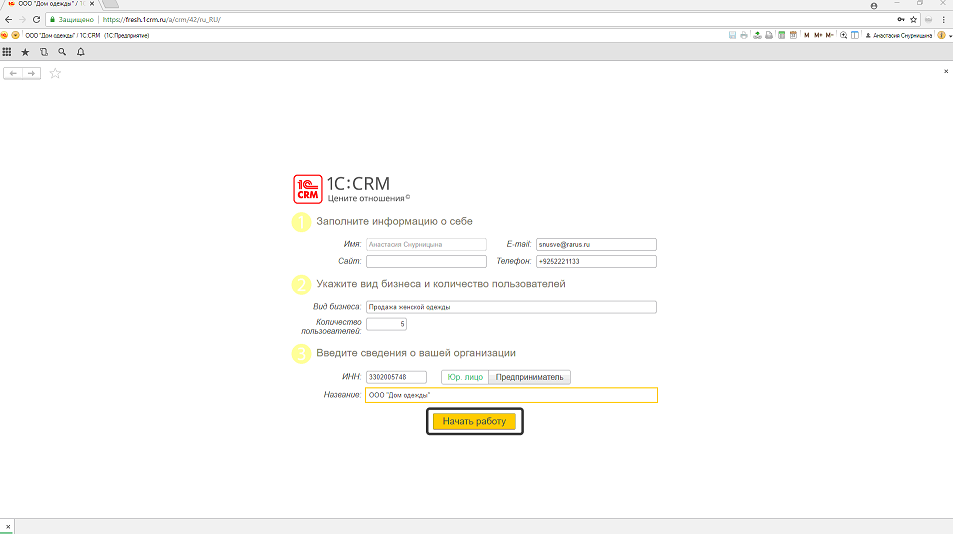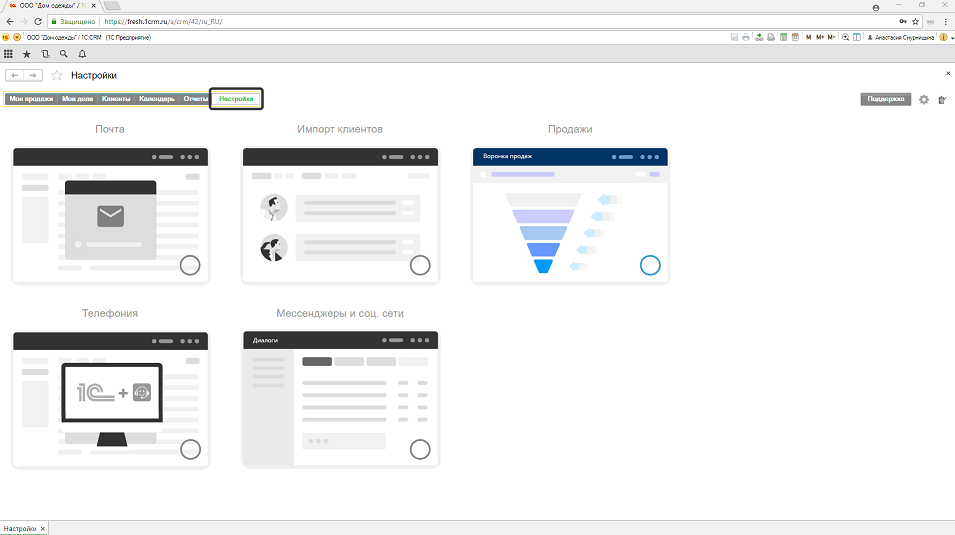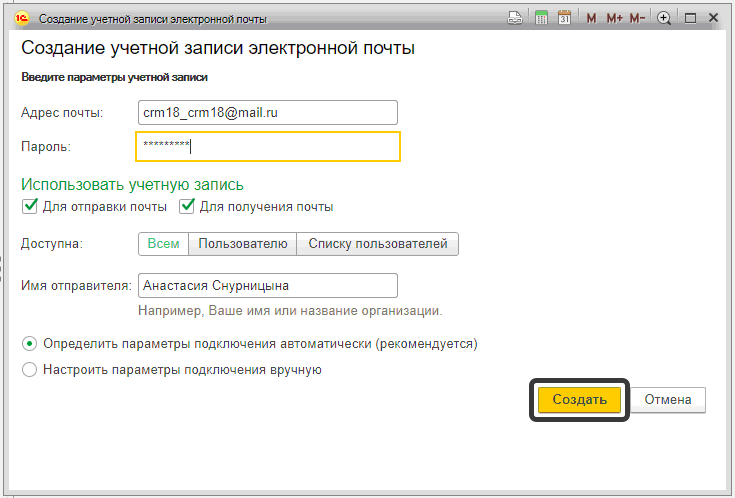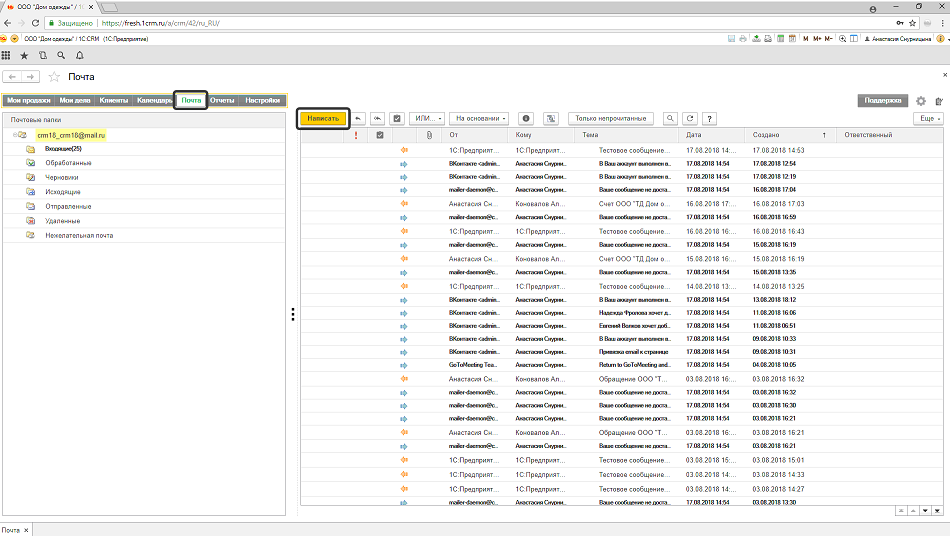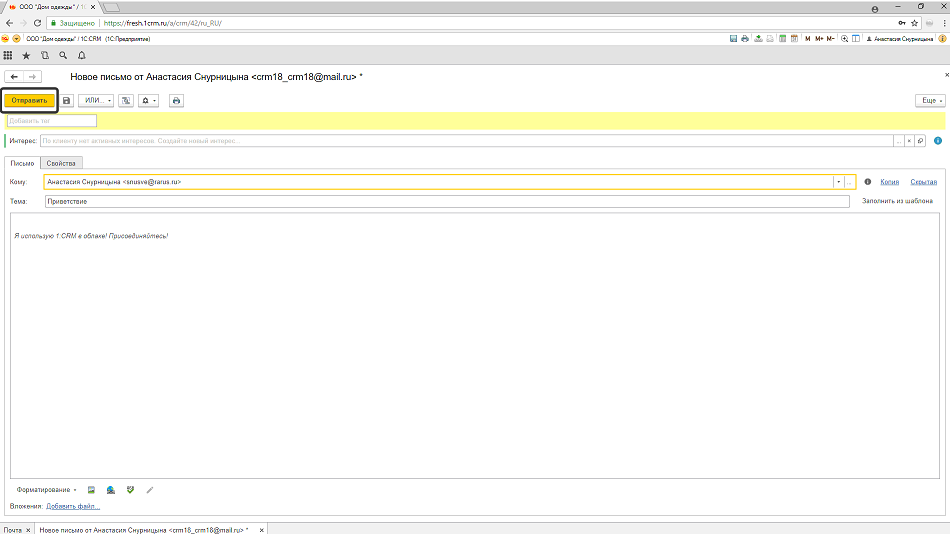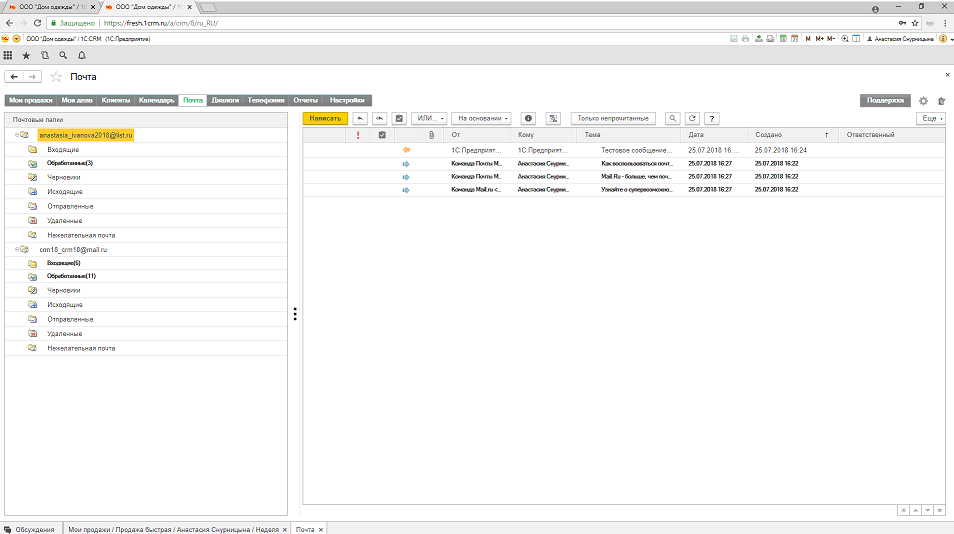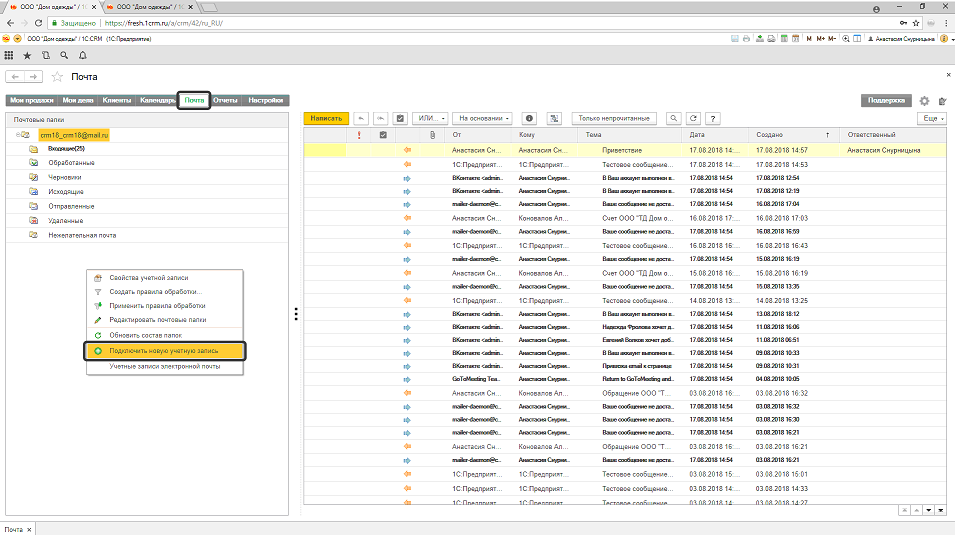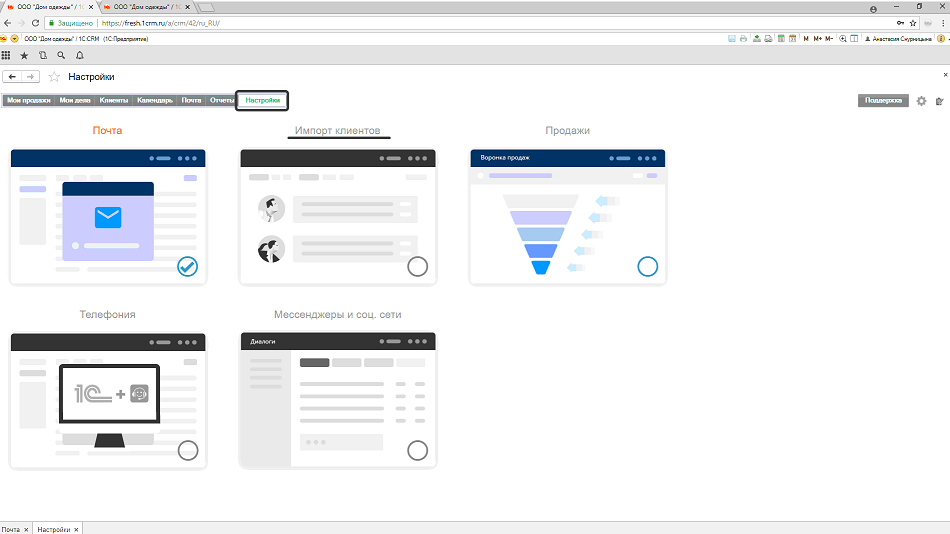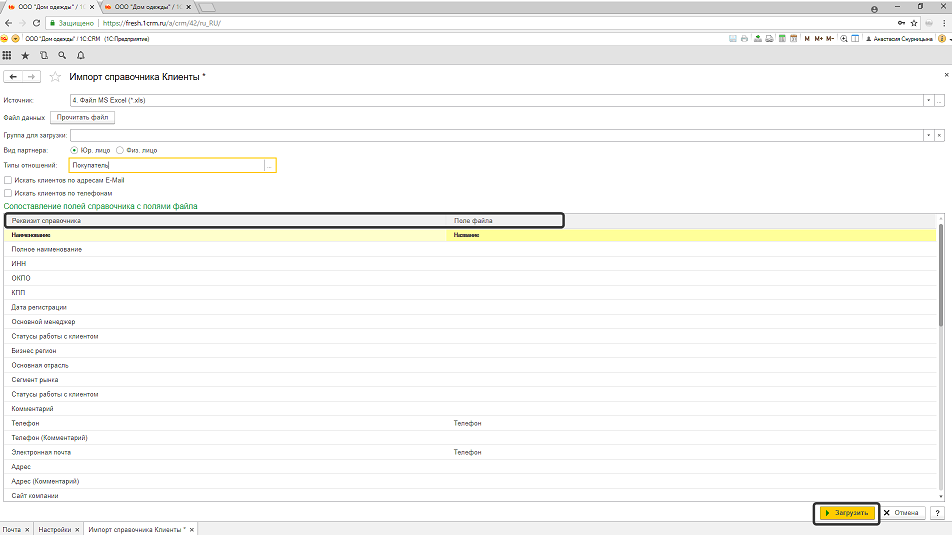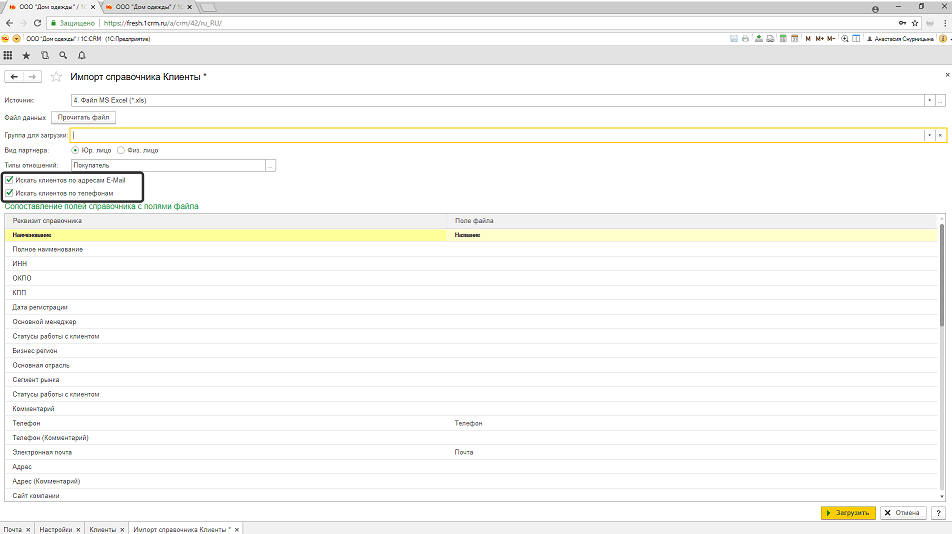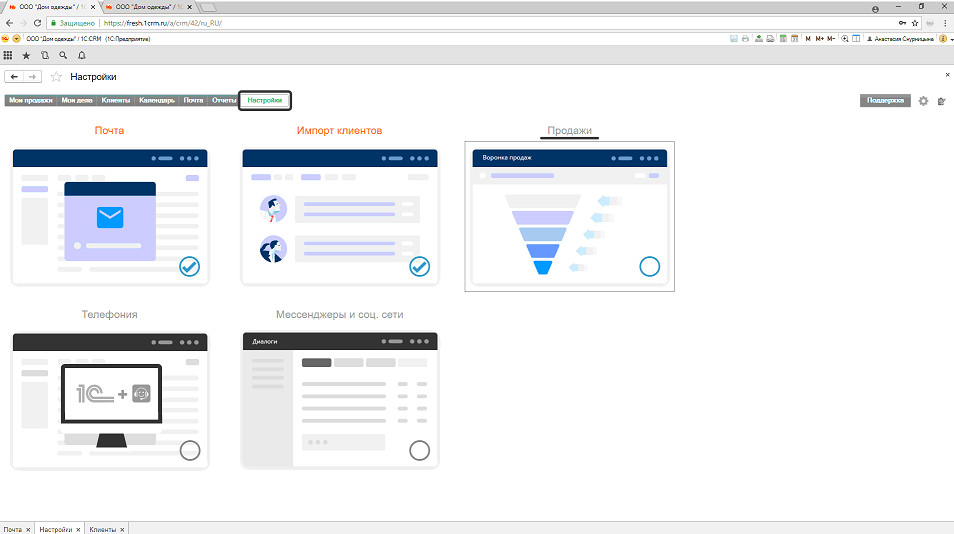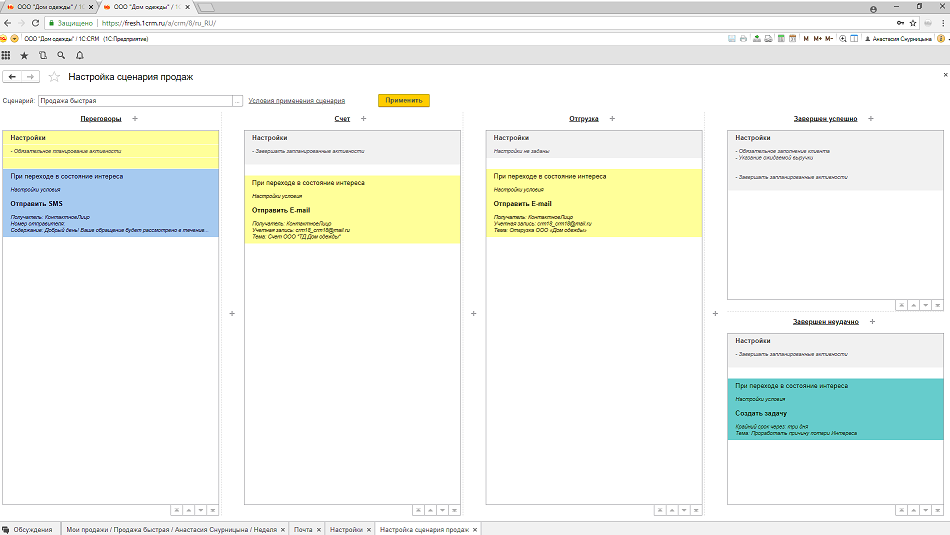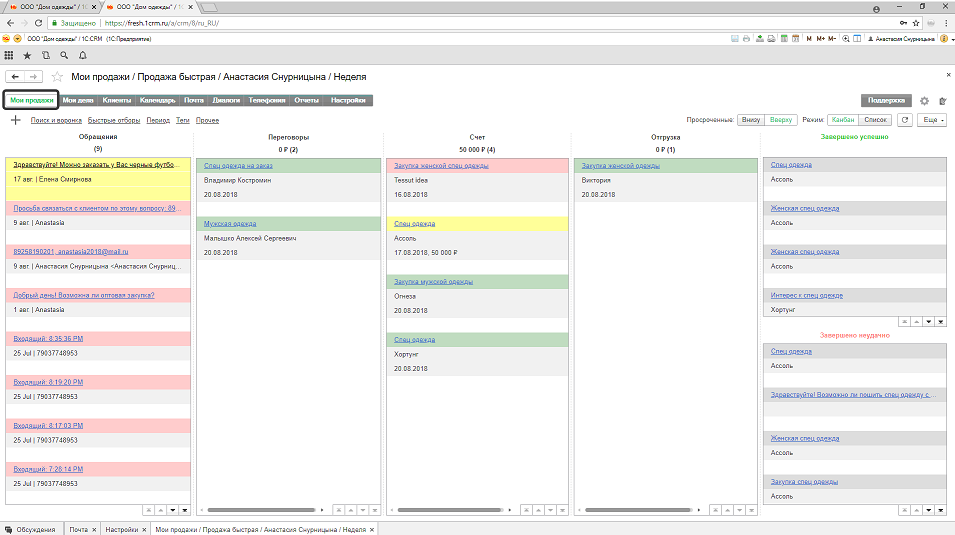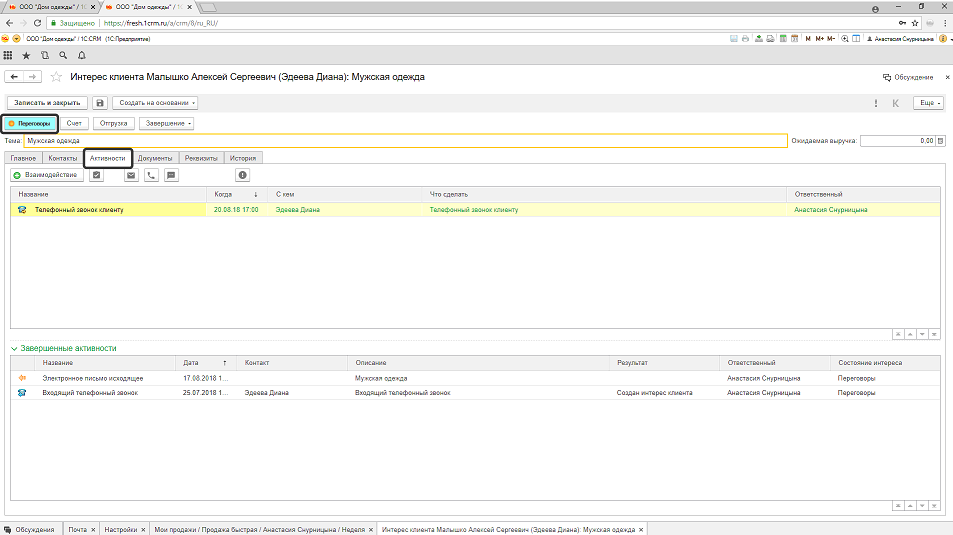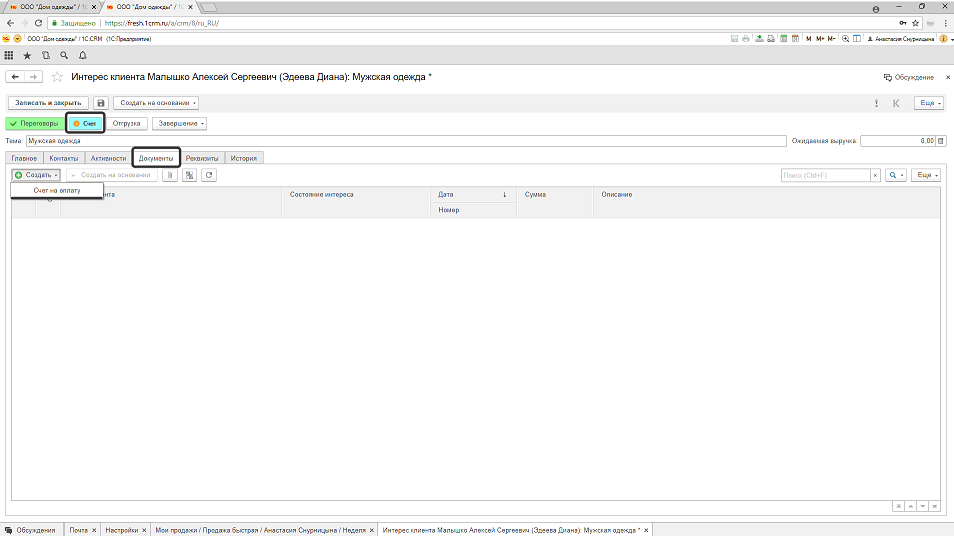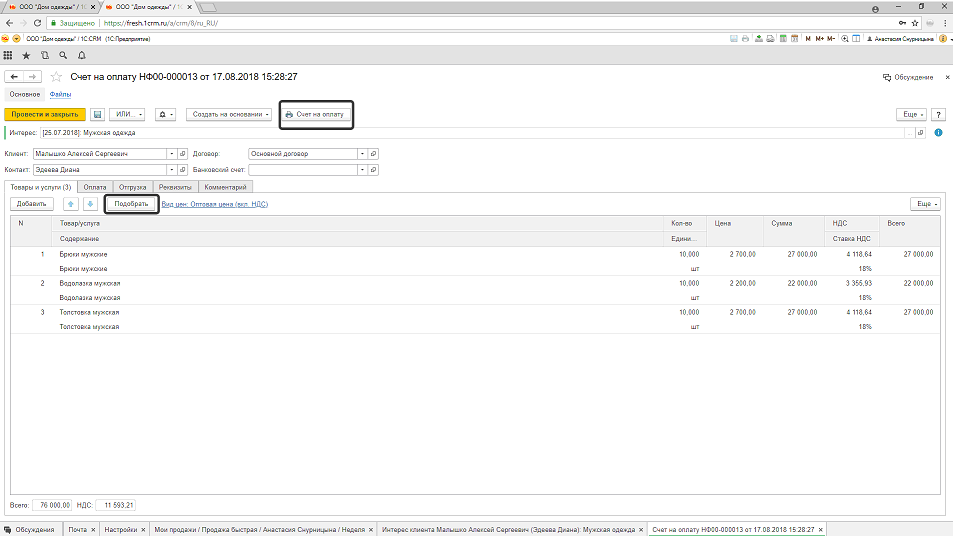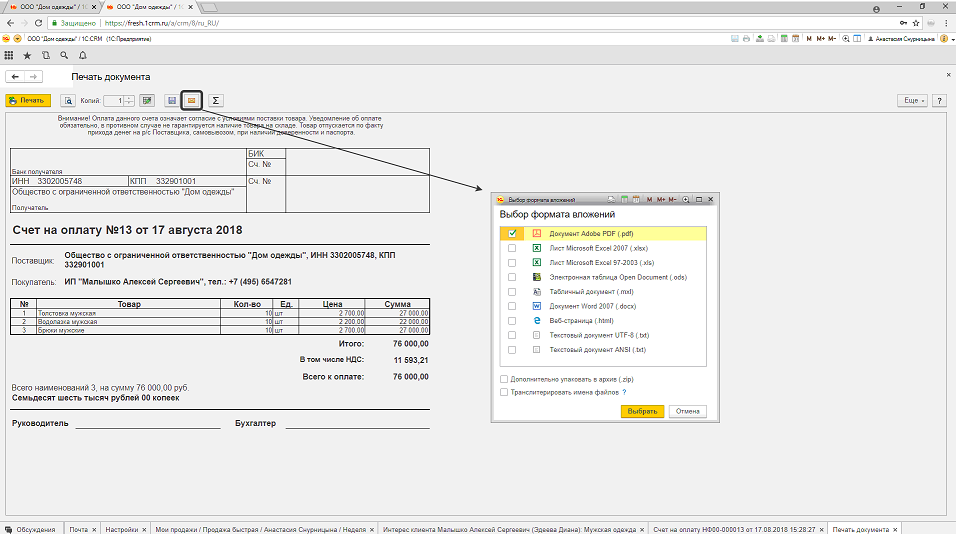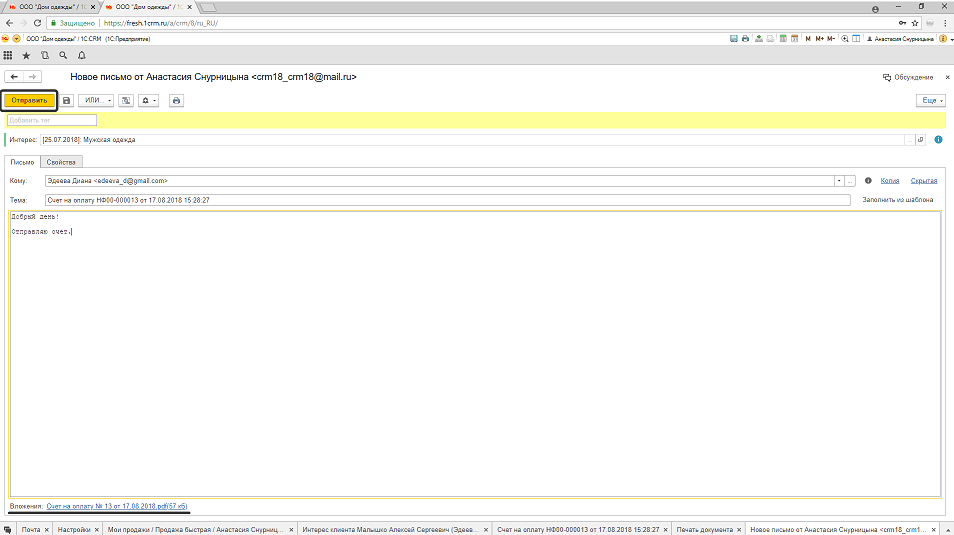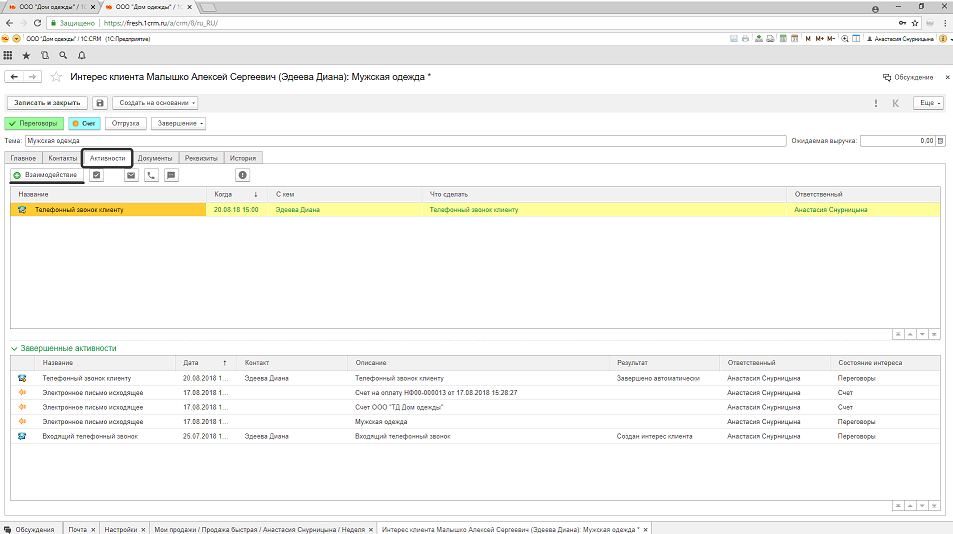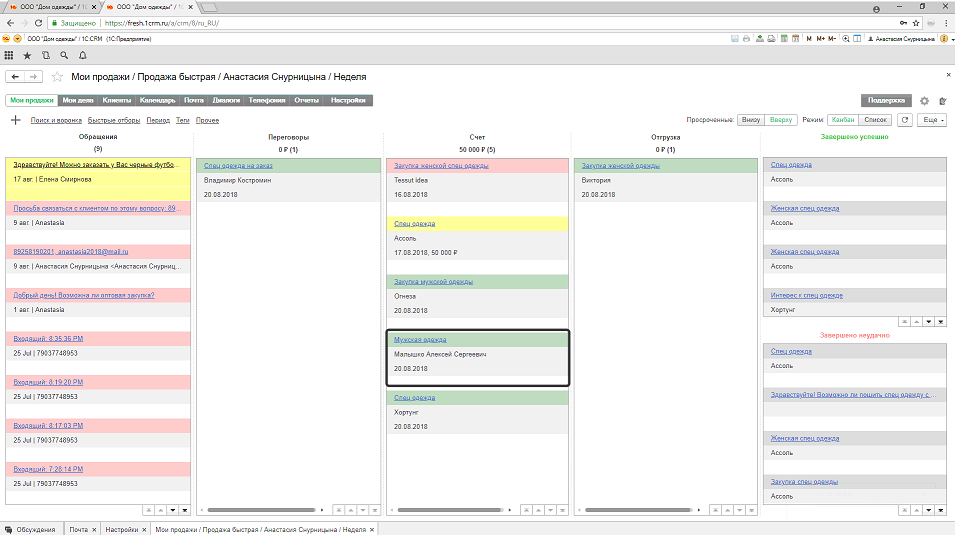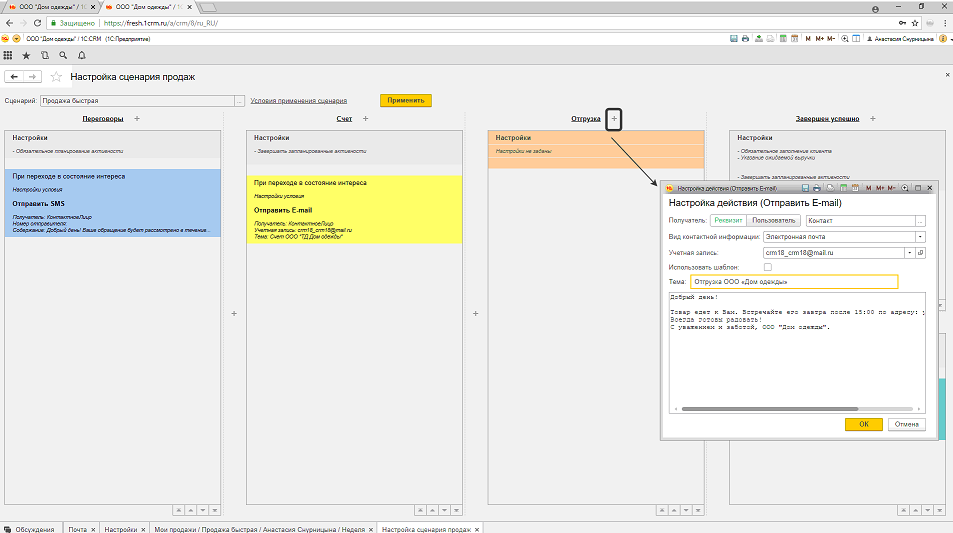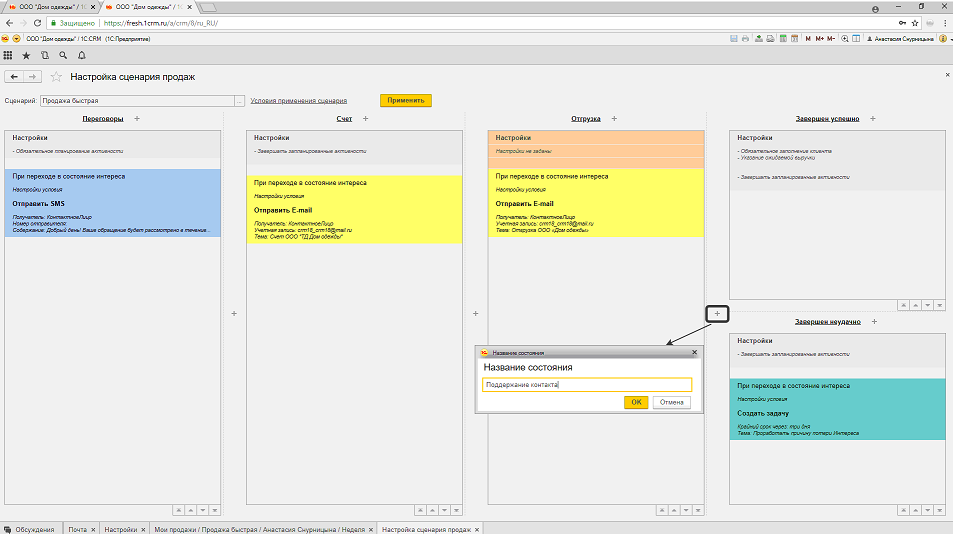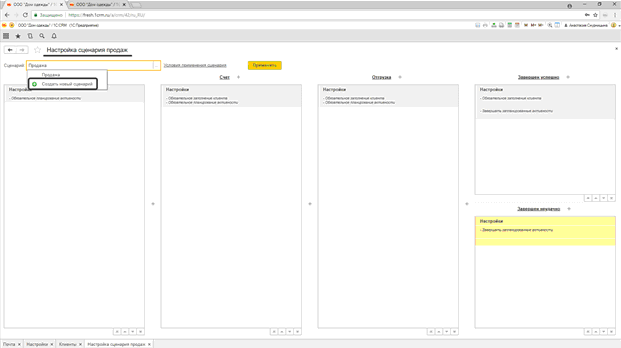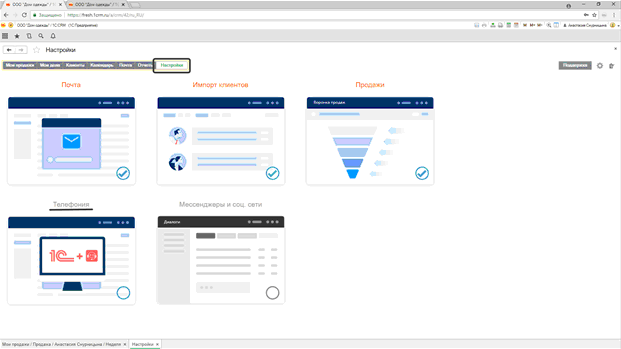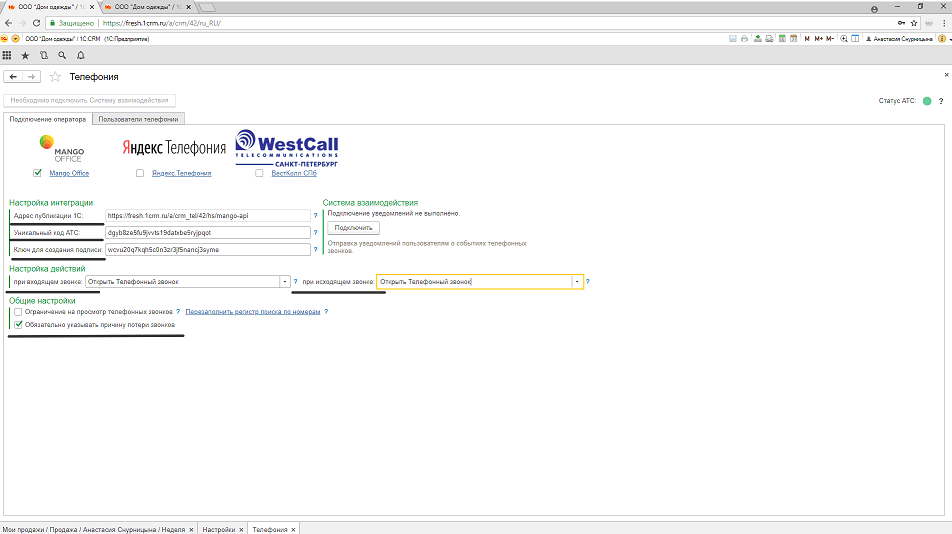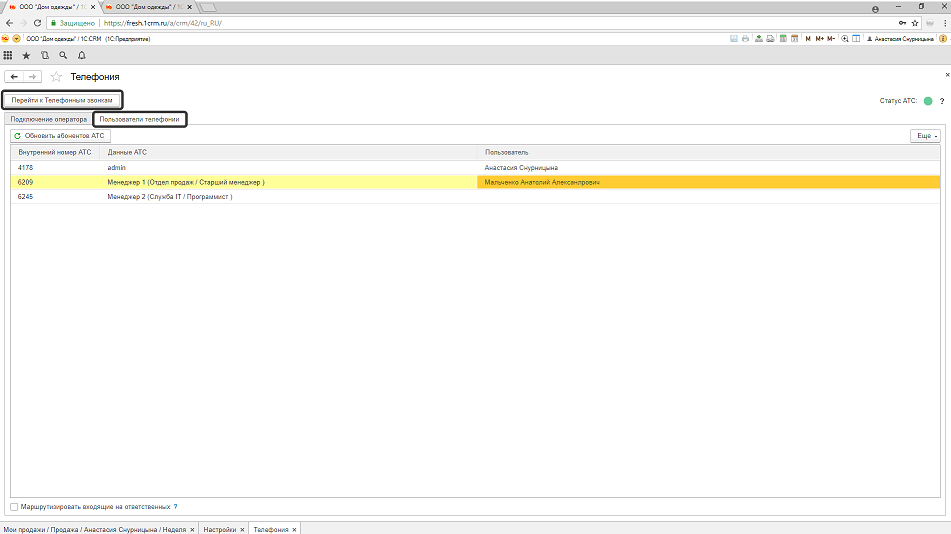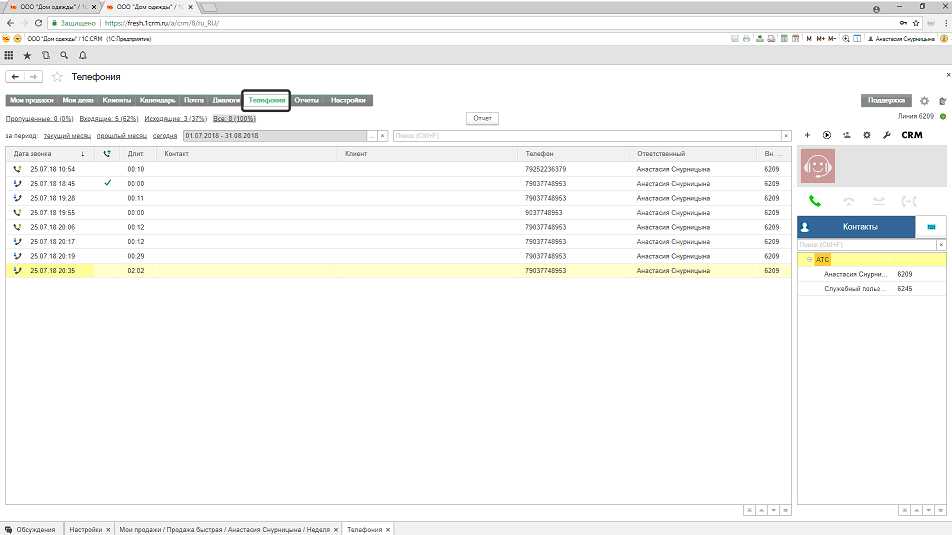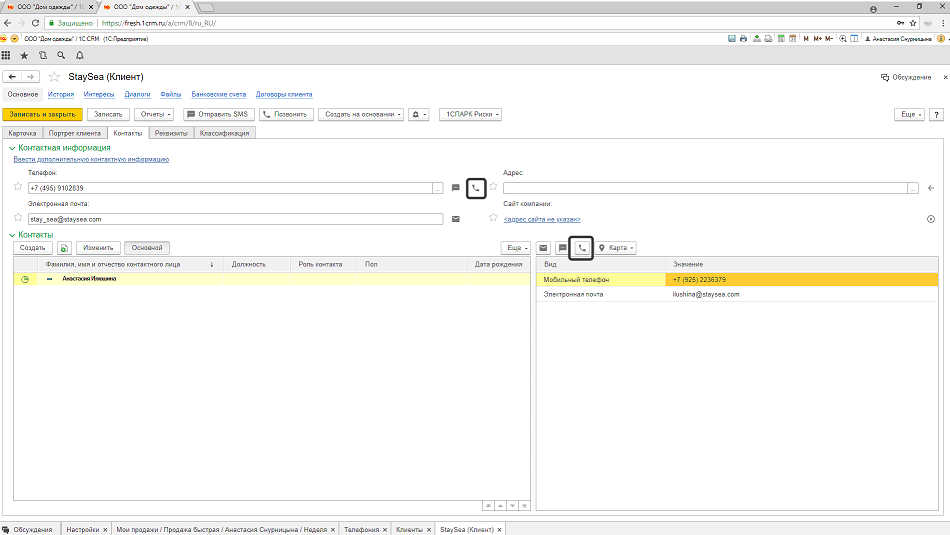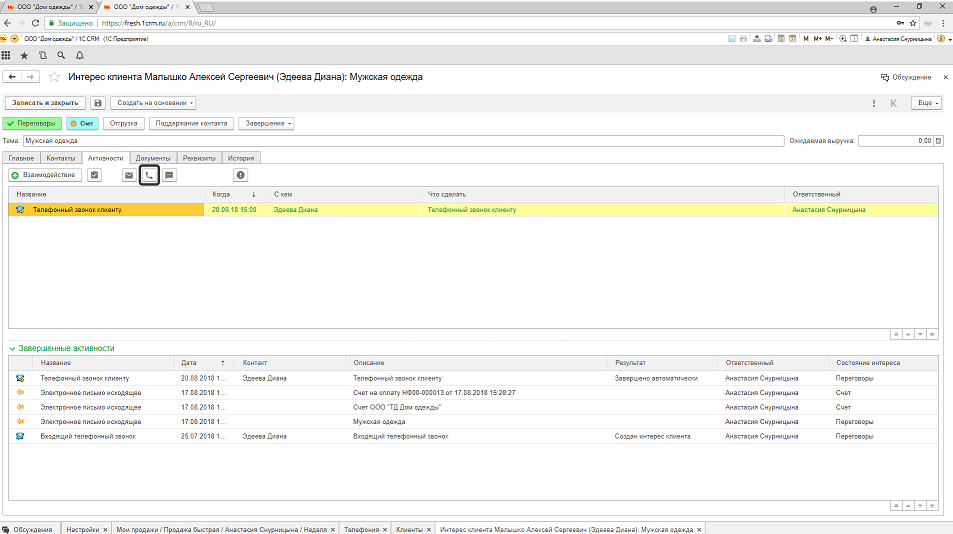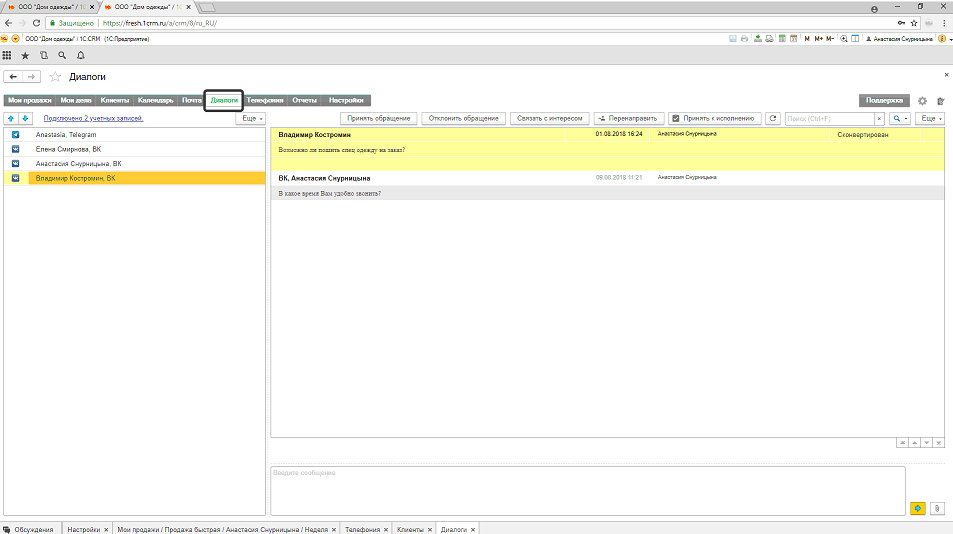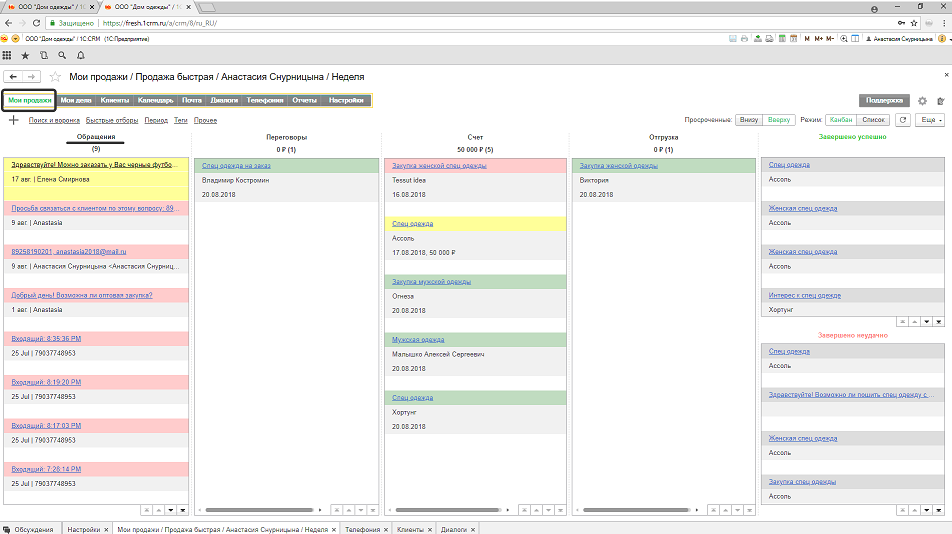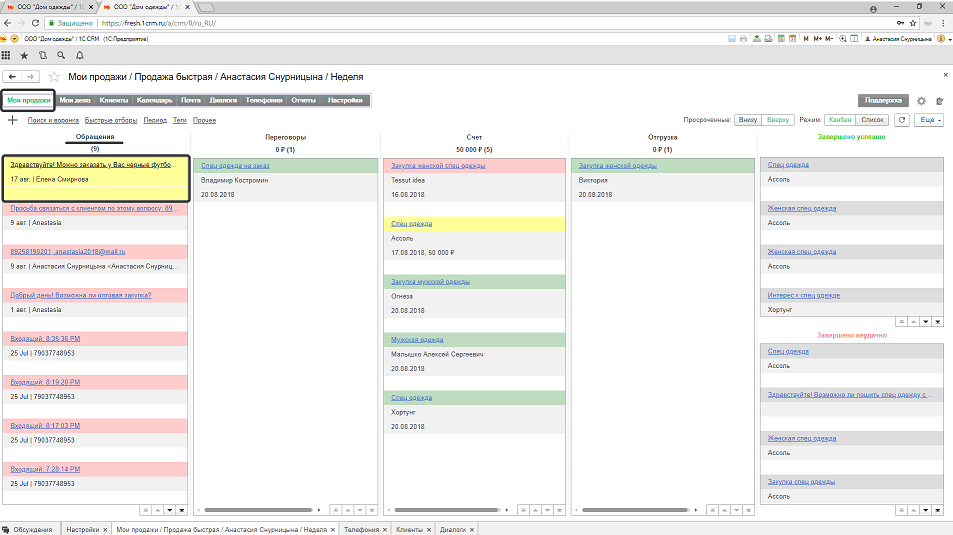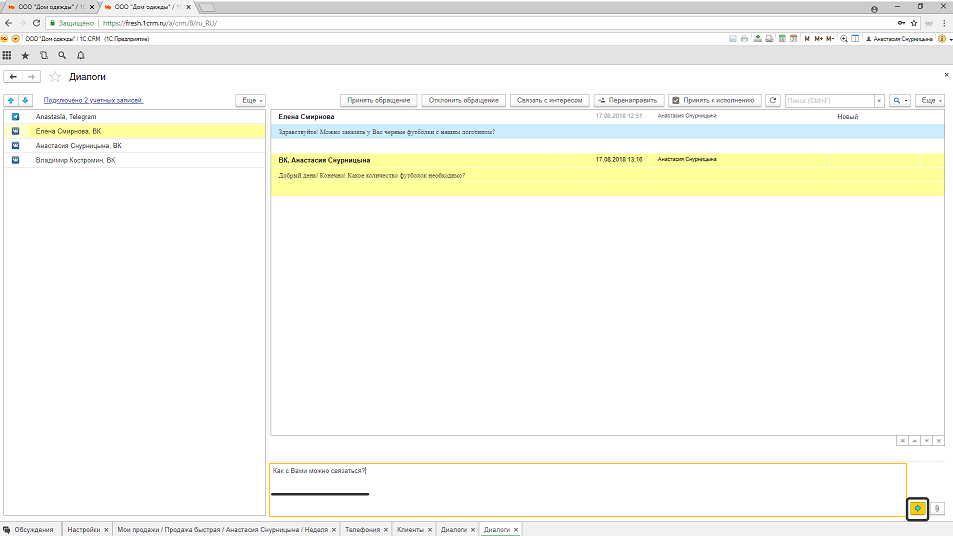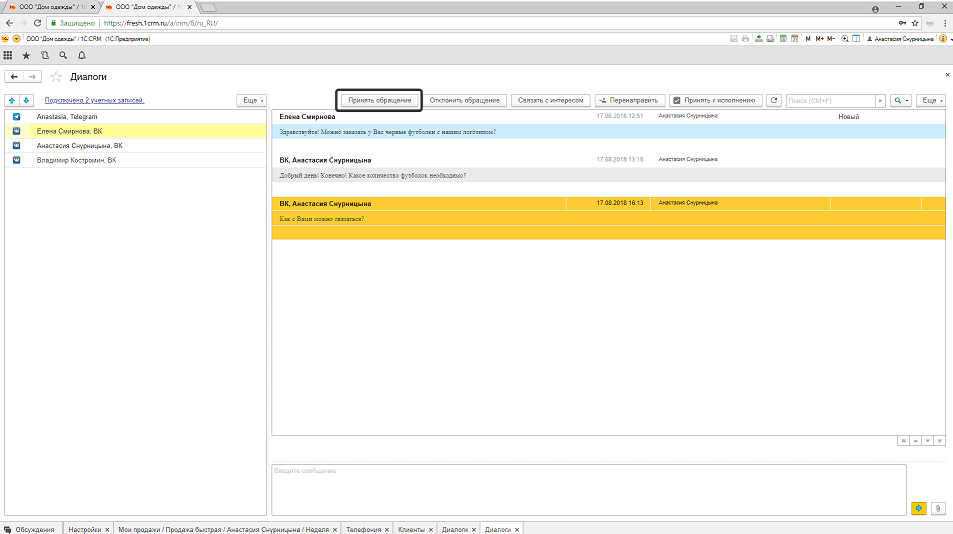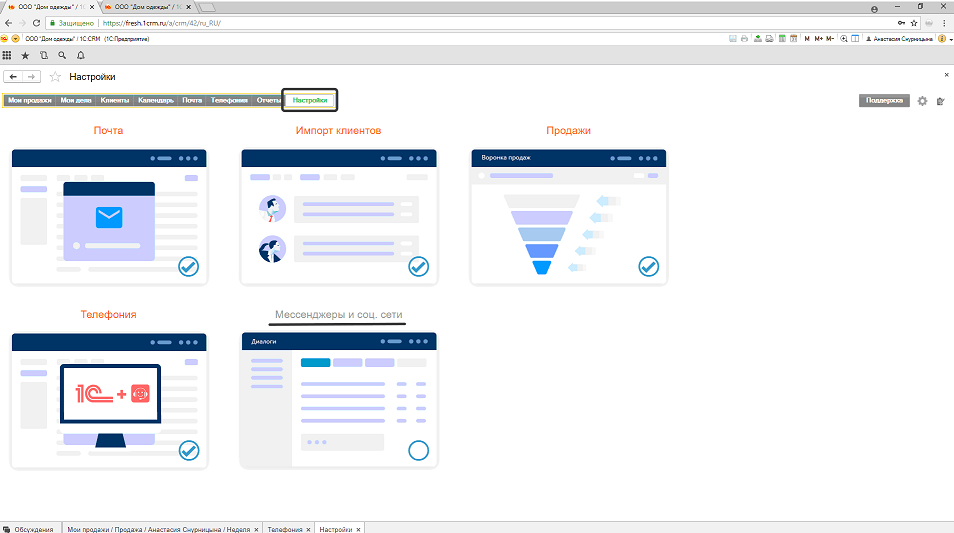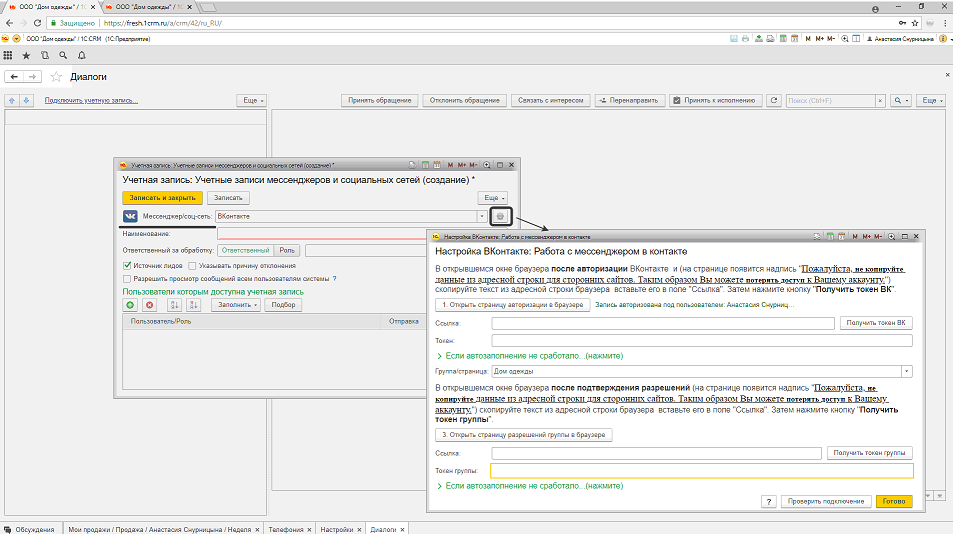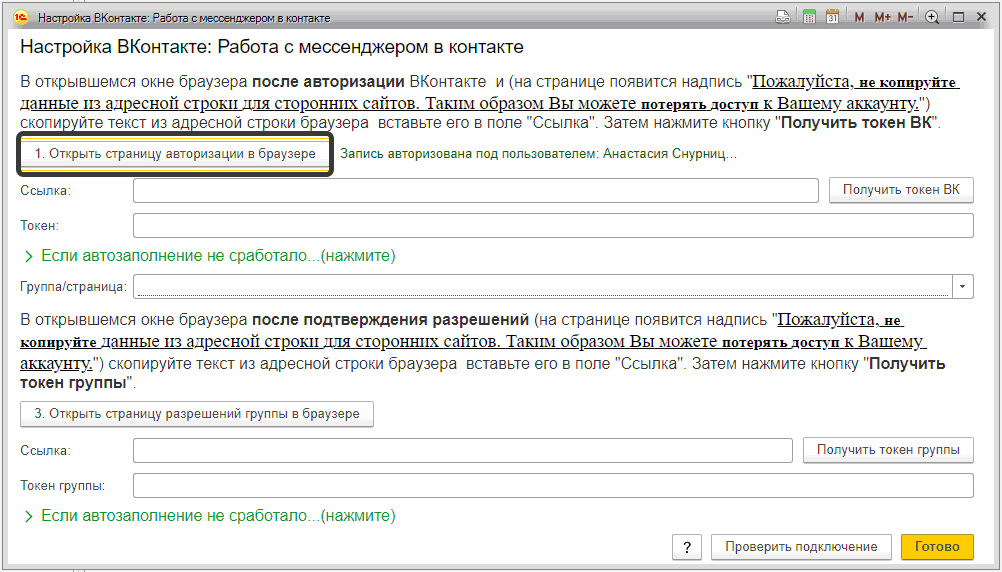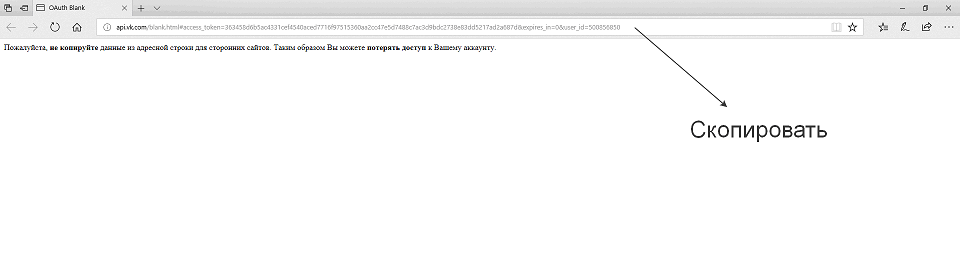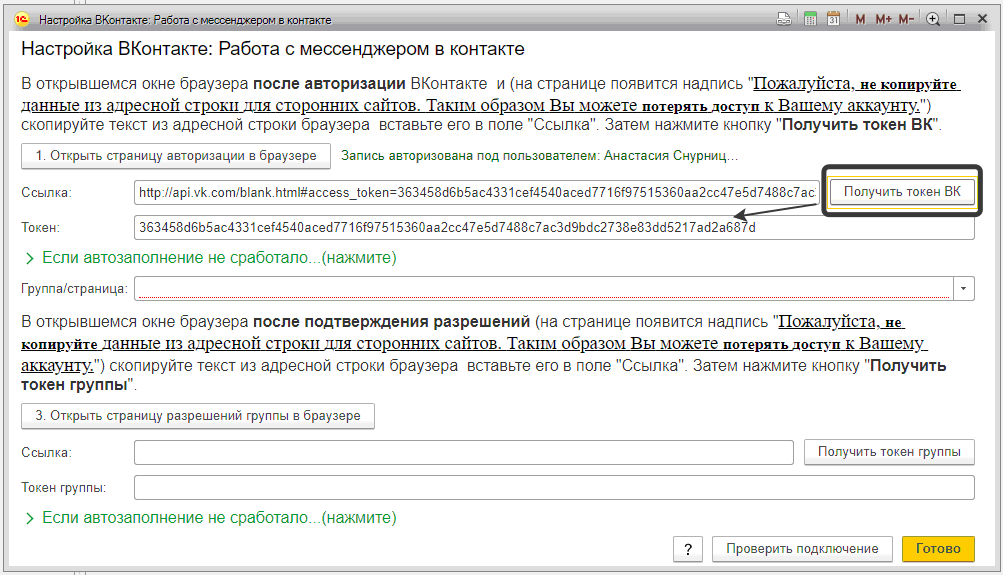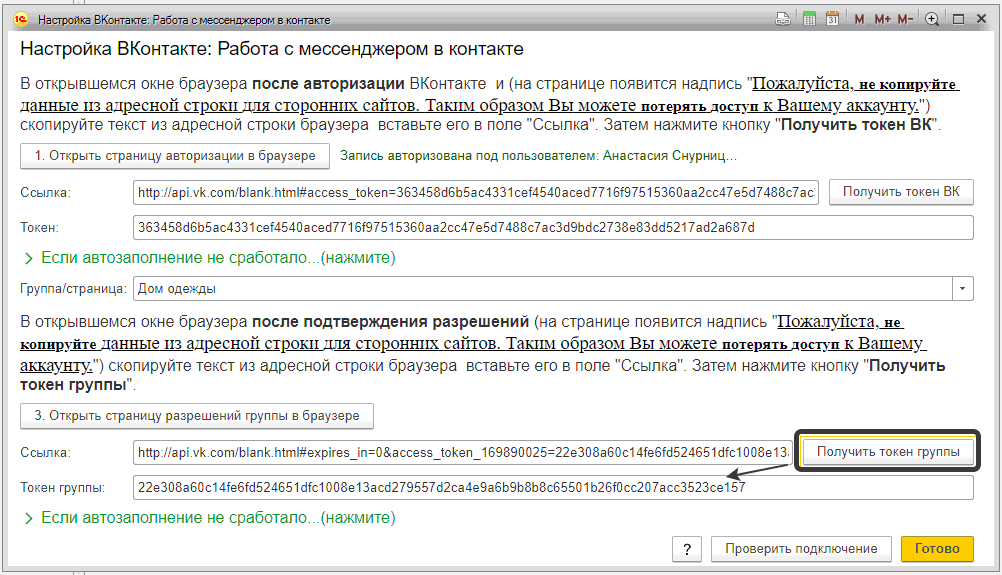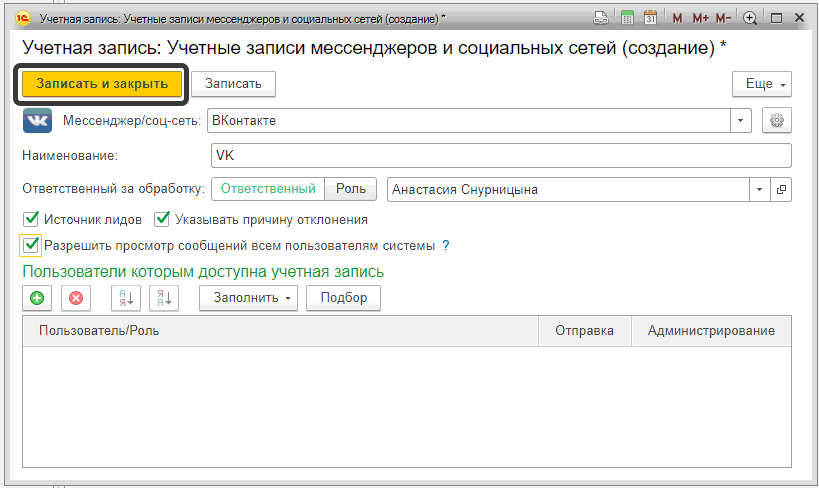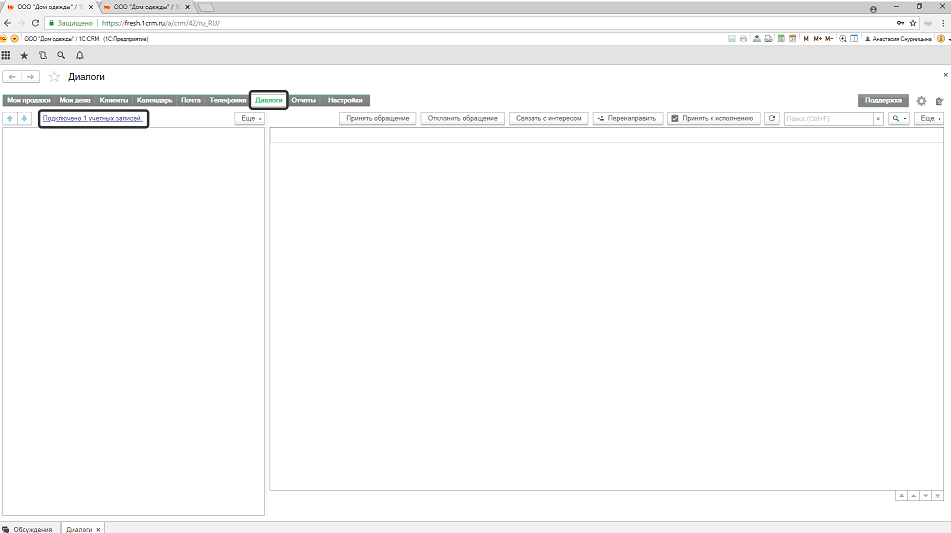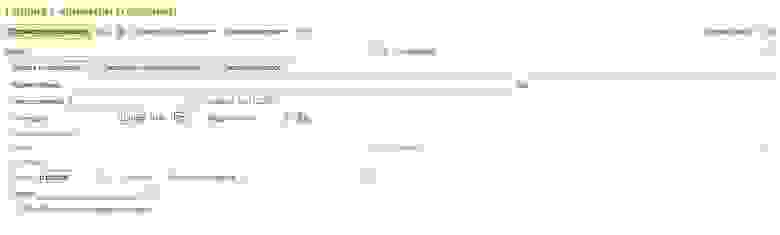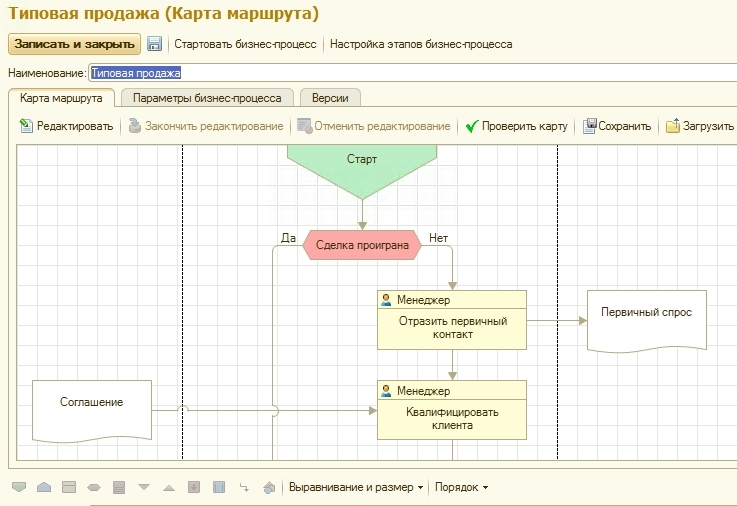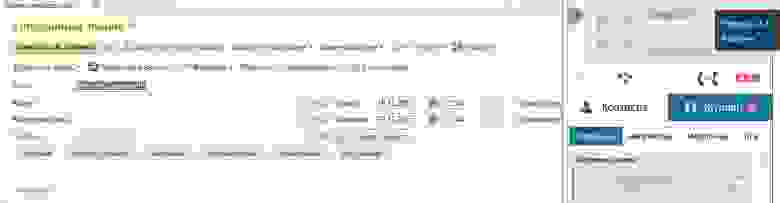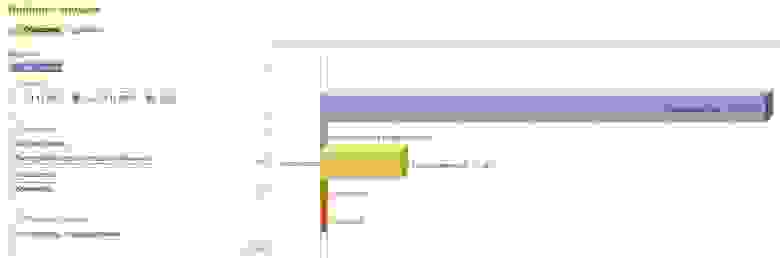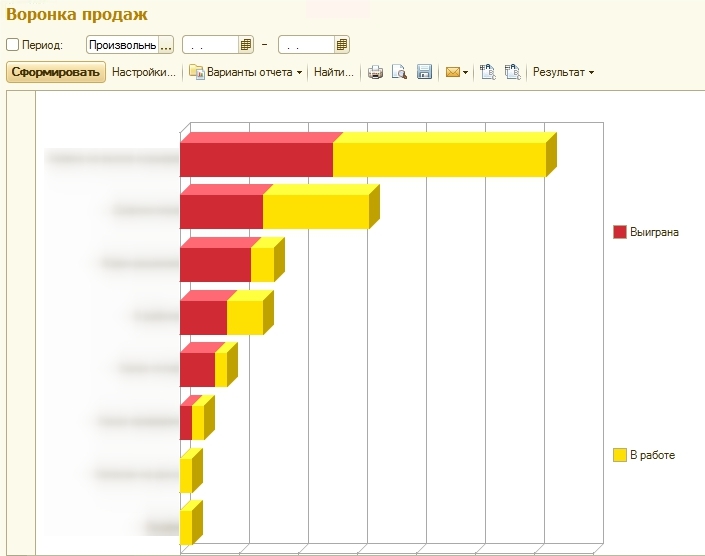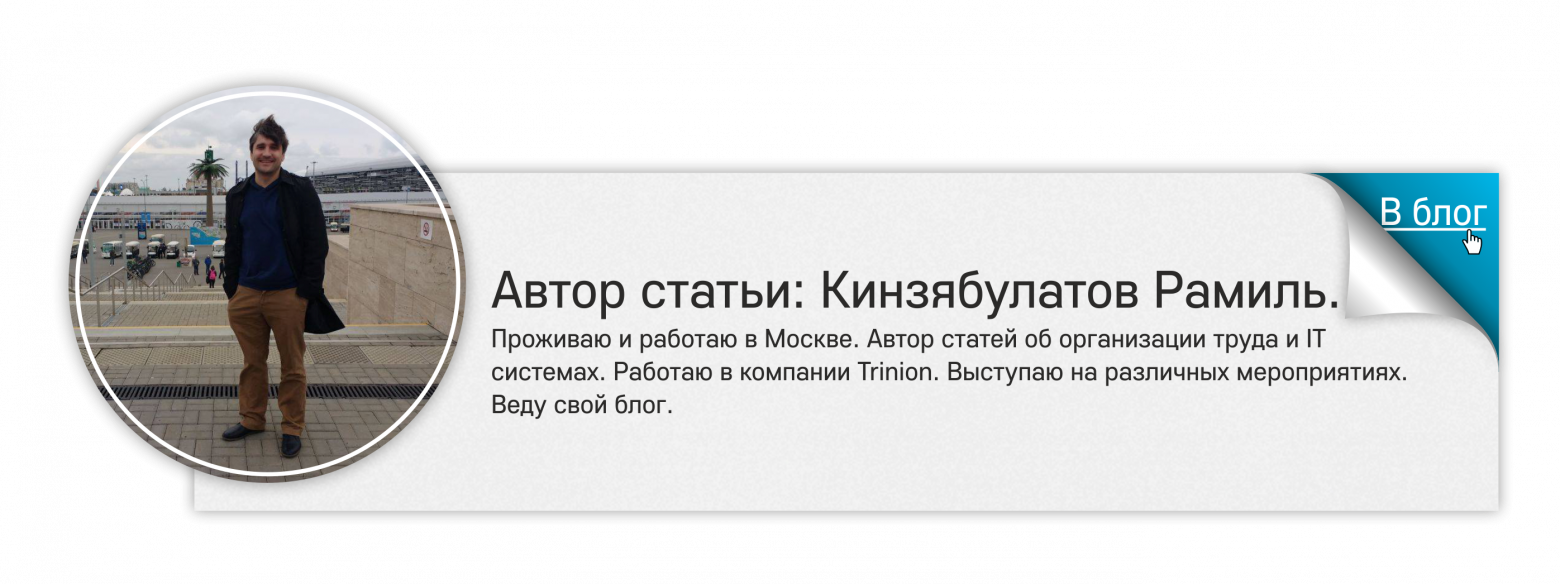Настройка сценариев работы с Интересами клиентов
Любой процесс продажи раскладывается на множество небольших этапов, часть из которых может выполняться параллельно. При этом в реальных продажах некоторые шаги могут пропускаться, то есть приходится отклоняться от эталонного процесса. Поэтому при автоматизации не рекомендуется разбивать процесс на много этапов, небольшие нужно объединять в более крупные. В программе такие укрупненные этапы называются Состояния интереса.
По ходу процесса последовательно меняется текущее Состояние интереса. Благодаря этому понятно, на каком этапе находится каждая продажа, и можно сделать приблизительную оценку прибыли к концу периода. А в Воронке продаж наглядно видны слабые места процесса.
Часто в компаниях организованы отличающиеся процессы продажи для сотрудников из разных подразделений или по разным Типам услуг. В решении 1C:CRM можно создать несколько Сценариев продаж для каждой ситуации.
Состояния работы с интересом клиента
Список возможных состояний настраивается, раздел Клиенты → Справочники и настройки → Продажи → Сценарии продаж. Также можно открыть из АРМ «Мои продажи», нажав на команду «Открыть настройку сценария».

АРМ Мои продажи «Открыть настройку сценария»
Справочник содержит стандартный Сценарий с рядом состояний. Можно добавить новые состояния, а существующие переименовать или удалить.
Чтобы переименовать или удалить сценарий необходимо выбрать команду 

Переименование или удаление сценария
Вводим новое наименование и нажимаем команду «Выбрать» 
Команда «Удалить сценарий» стирает его. Если сценарий используется в текущем интересе, система выведет окно с предупреждающим сообщением.

Предупреждающее сообщение
Можно создать несколько сценариев работы с Интересом клиента — для использования в разных подразделениях компании или для отличающихся направлений деятельности.
Выбираем команду «Создать новый сценарий», которая находится в меню названия текущего. Заполняем поле «Наименование» для нового сценария и условия его применения: для какого подразделения и какого типа услуг будет использоваться.

Создание нового сценария
Также создать новый сценарий можно копированием уже имеющегося. Это удобно тем, что не нужно заново заполнять состояния интереса и их настройки. Можно внести коррективы в имеющиеся состояния, добавить условия применения.
Команда «Скопировать текущий сценарий» создает дубль с заголовком «<<Название скопированного сценария>> — копия».

Наименование скопированного сценария
Для настройки условий применения сценария необходимо выбрать его в справочнике Сценарии продаж. Можно указать подразделение и список направлений деятельности (типов услуг). Эти условия ограничат список доступных сценариев при регистрации нового Интереса клиента с помощью Мастера приема обращения.

Настройка условий применения сценария — выбор типа услуг
Важно!
Сценарии без условий применения будут доступны для использования всегда.
Каждый сценарий по умолчанию содержит набор возможных состояний (этапов) работы с Интересом клиента.

Настройка сценария работы с Интересом клиента
Этапы могут быть переименованы, переставлены местами, удалены или добавлены. Выберите рядом с нужным этапом иконку 

Переименование/удаление этапа
Команду «Добавить состояние интереса» 

Создание нового этапа состояния Интереса
Команда «Поменять этапы местами» 
Настройка обязательных для заполнения полей Интереса клиента
В процессе работы с Интересом клиента собирается информация в обязательные поля, которые нужно заполнить для перехода в каждое конкретное состояние. Для этого необходимо в Настройках сценария продаж двойным щелчком левой клавиши мыши открыть настройки состояния интереса.

Настройка состояния
В Настройке состояния можно указать:
- Какова вероятность успешного завершения интереса, когда он находится на конкретном этапе.
- Какие действия с полями интереса может совершать пользователь, находясь в текущем состоянии:
- Если поставить галочку в колонке «Только просматривать», то редактирование выбранных полей будет невозможно.
- Если поставить галочку в колонке «Проверка заполнения», то пользователь не сможет перейти в следующее состояние Интереса, не заполнив выбранное поле.
Например, Интерес клиента может находиться в состояниях: Первичный интерес, Выявление потребности и Выполнение договора. На этапе выявления потребности клиента рекомендуем в окне настройки состояния Выполнение договора выбрать Ожидаемая выручка.
Включенная опция «Разрешить ролевую адресацию» позволяет указать в качестве ответственного «Роль». Всем пользователям, входящим в роль, будет виден интерес на данном этапе.
Ожидаемый срок нахождения на этапе
Опция «Ожидаемый срок нахождения на этапе» позволяет автоматически рассчитать дату продажи, а также понять на каком этапе завис Интерес.
Важно!
Данная опция доступна только для Интереса.
Для опции «Ожидаемый срок нахождения на этапе» указывается предполагаемое количество дней, которые Интерес будет находиться на каждом этапе.

Настройка состояния Интереса: ожидаемый срок нахождения на этапе
В карточке Интереса текущий этап подсвечивается зеленым/желтым/красным в зависимости от реального срока нахождения на этапе.

Отображение просроченного состояния интереса в карточке Интереса
Ожидаемая дата продажи
В Мастере принятия обращений при выборе сценария продаж для Интереса автоматически подставляется ожидаемая дата продаж. Она рассчитывается путем суммирования количества дней, указанных на каждом этапе Интереса в настройках состояния в поле «Ожидаемый срок нахождения на этапе», с текущей датой календаря. При расчете учитываются рабочие дни согласно производственному календарю.

Ожидаемая дата продажи в Мастере принятия обращений
Дата пересчитывается каждый раз при изменении состояния Интереса с учетом реального времени нахождения на прошлых этапах.

В Интересе пересчитана дата продажи в соответствии со временем нахождения на предыдущих этапах
При необходимости Ожидаемую дату продажи можно ввести вручную в Мастере приема обращений или в Интересе. После ручного ввода Ожидаемой даты продажи автоматический расчет отключается. Чтобы заново его включить, требуется выбрать команду «Пересчитать ожидаемую дату продажи», которая находится справа от поля ввода.

Пересчитать ожидаемую дату продажи
Обязательное планирование активностей
Чтобы успешно вести продажи, нужно не забывать про интерес клиента. Для этого необходимо заранее планировать действия, связанные с обработкой интереса клиента.

Планирование взаимодействия из карточки Интереса
В программе реализован механизм, который контролирует то, чтобы по каждому Интересу клиента обязательно было запланировано общение (Взаимодействия) или другие дела (Задачи). Для его использования необходимо в окне настройки состояния Интереса клиента в разделе «Планирование дел» в поле «Обязательно планировать» выбрать тип активности, наличие которой будет контролироваться:
- не планировать,
- взаимодействие,
- задача,
- взаимодействие и задача,
- взаимодействие или задача.

Планирование дел
Также в системе реализована возможность планировать дела при изменении состояния интереса из АРМ «Мои продажи», не заходя в карточку Интереса. Для этого необходимо в настройках каждого этапа Интереса установить флаг напротив поля «Планировать дела при изменении состояния интереса в АРМ „Мои продажи”».

Планирование дел в АРМ «Мои продажи»
При изменении состояния Интереса в АРМ «Мои продажи» планирование дел выглядит следующим образом:

Планирование дел в АРМ «Мои продажи»
Для состояния «Первичный интерес» есть настройка «Не создавать личную задачу при создании» в разделе «Планирование дел».

Не создавать личную задачу при создании Интереса
Автоматическое завершение запланированных дел
Пока Интерес клиента находится в определенном состоянии, сотрудник планирует Взаимодействия и Личные задачи. Например, может быть запланировано и совершено несколько звонков клиенту. Каждый запланированный звонок должен быть выполнен с указанием достигнутого результата. Данную операцию можно упростить, настроив автоматическое завершение запланированных активностей в момент смены состояния Интереса клиента.
Для этого в разделе «Автоматическое завершение дел» (при переходе в состояние) в поле «Завершать автоматически» нужно выбрать вид активностей и уточнить условие завершения:
- не завершать,
- взаимодействия,
- личные задачи,
- взаимодействия и личные задачи.

Настройка автоматического завершения запланированных дел
Рекомендуем ознакомиться
Вернуться к списку статей
Настройка сценария
Для конфигураций УТ, КА, ERP этот сценарий можно загрузить сразу из файла Скачать.
Ниже приводится пошаговая инструкция, как самостоятельно разрабатывается сценарий в программе.
Для настройки сценария руководитель заходит в АРМ Мои продажи и выбирает сценарий «Разовая продажа». После чего он попадает в форму настройки данного сценария продажи.
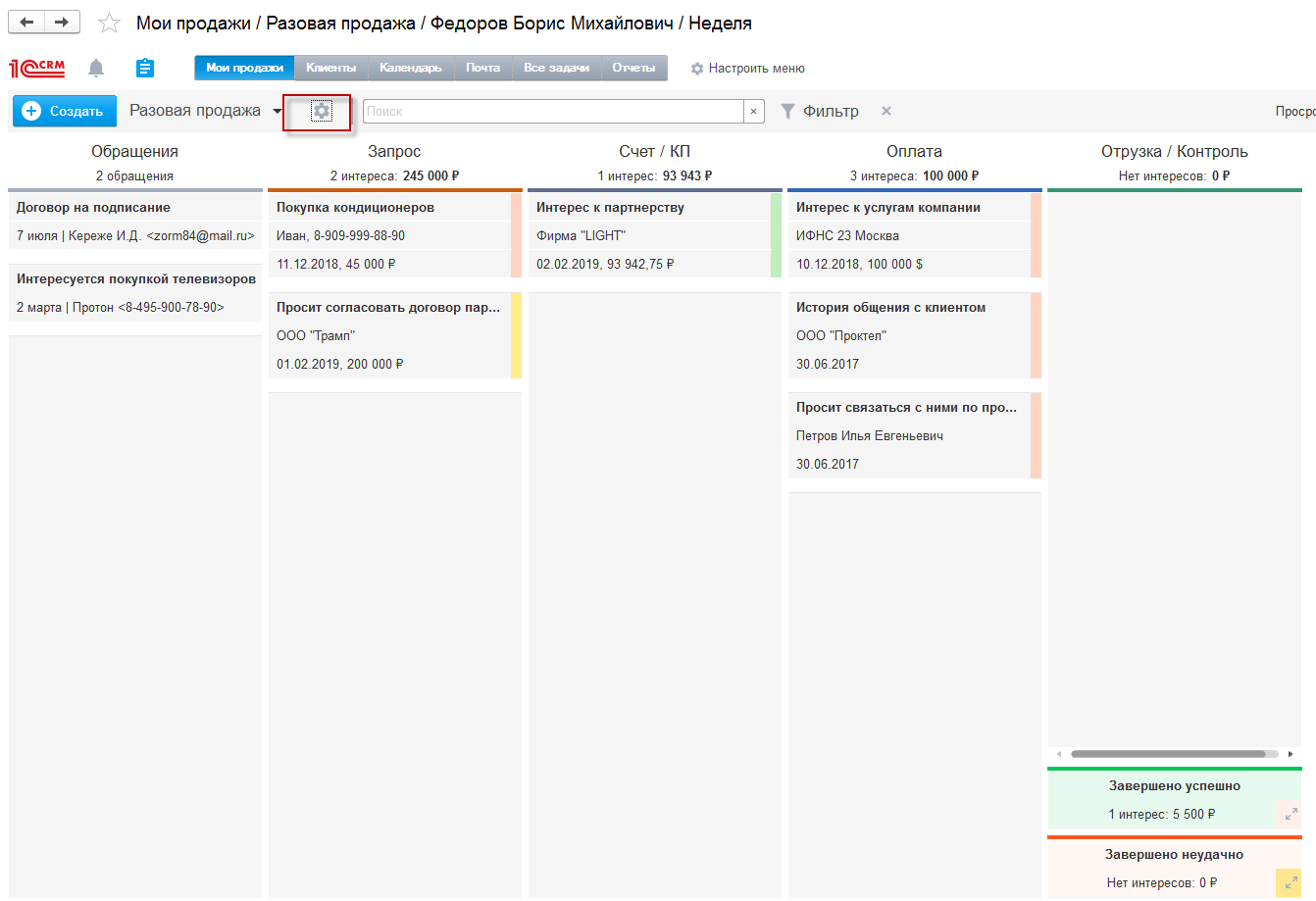
Настройка сценария продаж в АРМе Мои продажи руководителем
Руководитель указывает возможные причины отказа клиентов по Интересам. Именно эти причины смогут выбирать менеджеры при потере лида.
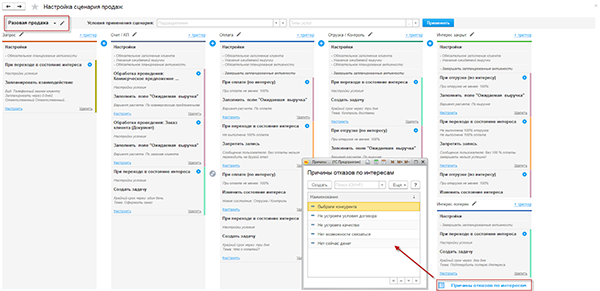
Указание причин отказов по интересам
Руководитель настраивает по отдельности каждый из этапов сценария продаж с помощью триггеров (роботов).
Этап Запрос
Руководитель подключает триггер автоматического создания взаимодействия «Уточнение интереса» для отработки его менеджером.
Настраивает триггер обязательного создания взаимодействия или задачи на этапе — это позволяет подсказывать менеджеру всегда планировать следующее действие с лидом.
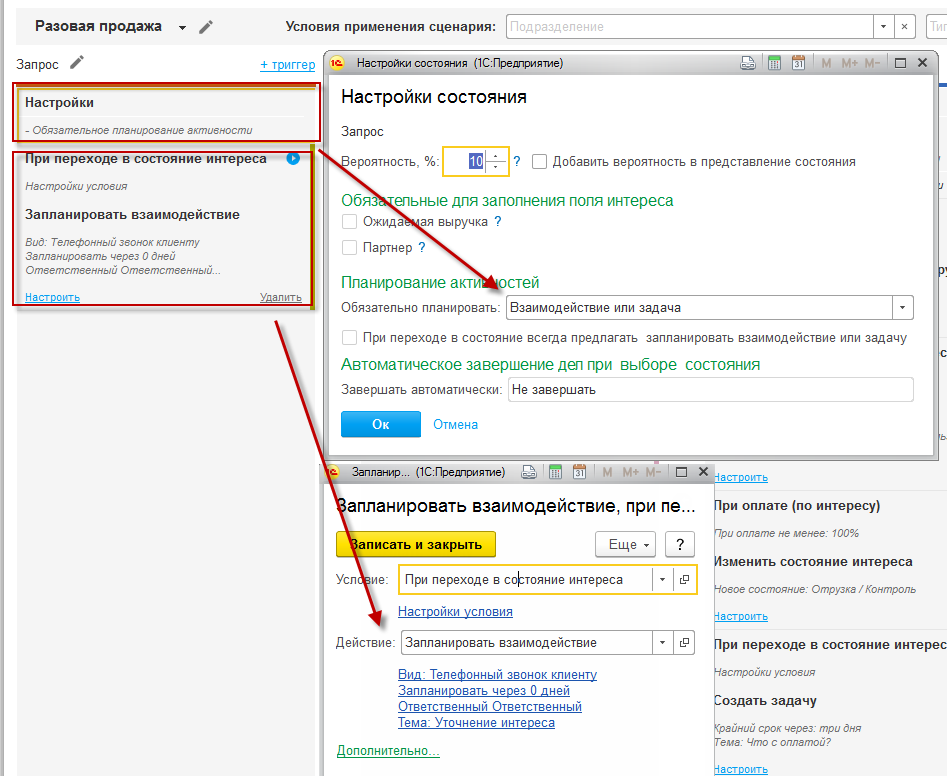
Настройка этапа Запрос 2-мя триггерами
Этап Счет/КП
Руководитель включает триггер для контроля указания потенциала Интереса и закрепления менеджером за собой лида. Также как на этапе Запрос, система подсказывает менеджеру, что должно быть запланировано следующее взаимодействие с лидом. Аналогичный триггер следует указать для всех остальных этапов сценария.

Триггер контроля за указанием потенциала Интереса, закрепления лида за менеджером и планирования следующего действия
Включается триггер автоматического пересчета потенциала сделки на основании Коммерческого предложения, в реквизите «Потенциал» Интереса клиента, что позволяет увидеть актуальную информацию о потенциале в отчете «Воронка продаж» и других показателях работы менеджеров.
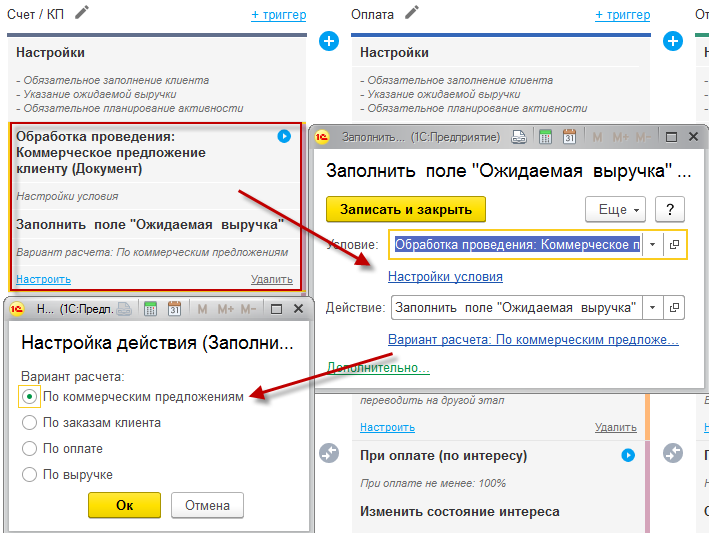
Включение триггера на этапе «Коммерческое предложение» по пересчету потенциала Интереса
Включается триггер автоматического пересчета потенциала сделки на основании заказов клиента, в реквизите «Потенциал» Интереса клиента, что позволяет увидеть актуальную информацию о потенциале в отчете «Воронка продаж» и других показателях работы менеджеров.
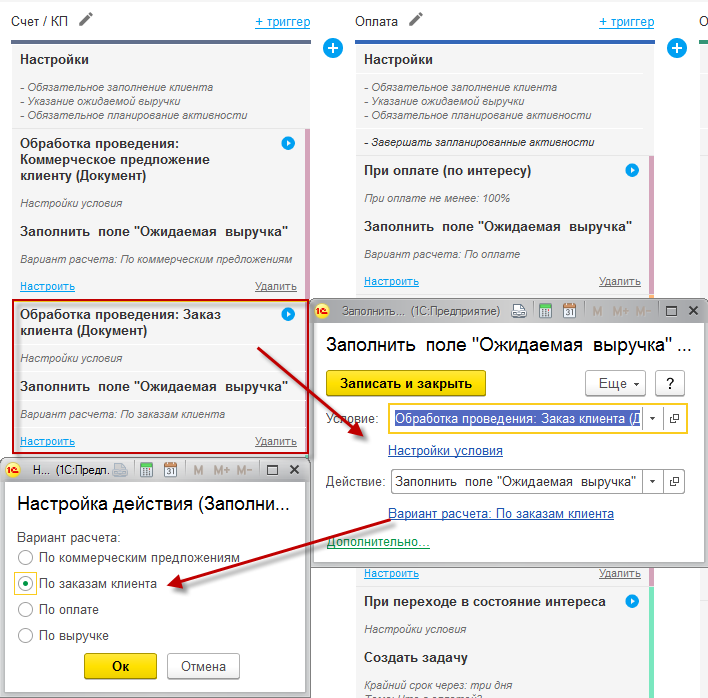
Вид включенного триггера на этапе «Выставление счета» по пересчету потенциала Интереса
Включается триггер автоматического создания задачи «Оформить заказ» для отработки менеджером при перехода на этап Счет/КП.
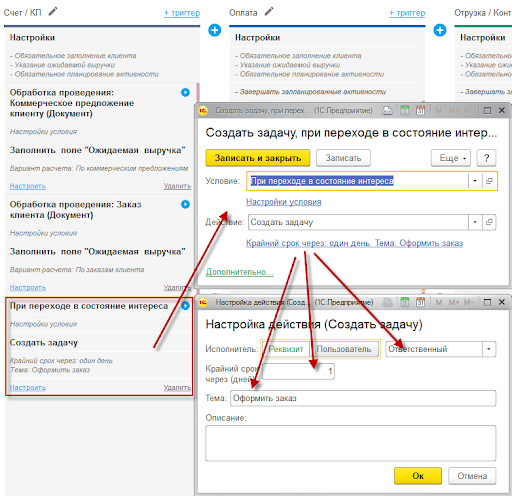
Триггер автоматического создания задачи менеджеру для оформления Заказа
Включается триггер автоматического перевода Интереса на этап «Оплата» при проведении заказов клиента в статусе «К выполнению/ В резерве». При проведении заказа в этом состоянии менеджер выставляет счет клиенту.

Триггер автоматического перевода Интереса на этап «Оплата»
Добавить логотип, факсимиле для выставления счета необходимо в карточке организации, которая доступна для выставления счета менеджерам по продаже. Это позволит менеджерам формировать счета автоматически и отправлять их клиенту для оплаты из Заказа клиента.
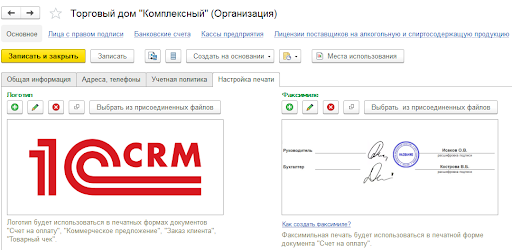
Настройка логотипа и факсимиле для печати Счета на оплату
Этап Оплата
Руководитель включает триггер для контроля указания потенциала Интереса и закрепления менеджером за собой лида. Эта настройка подсказывает менеджеру, что должно быть запланировано следующее взаимодействие с клиентом, а также отменяет невыполненные задачи с прошлого этапа, если такие были запланированы ввиду их неактуальности.
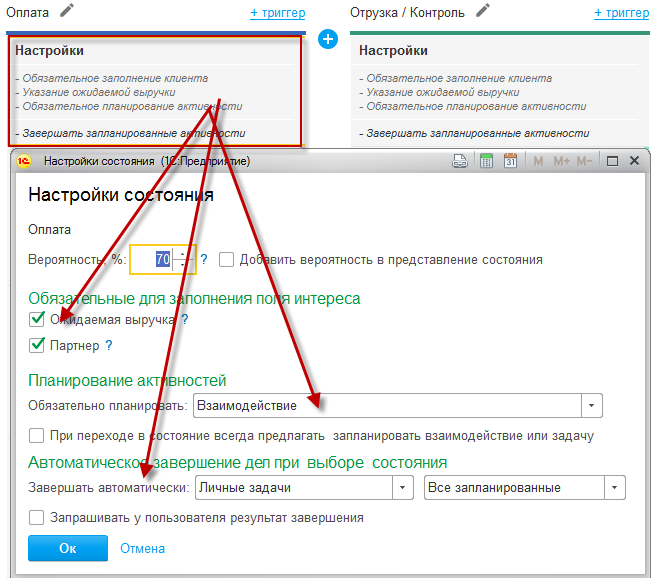
Триггер контроля за указание потенциала Интереса, закрепления лида за менеджером и планирования следующего действия
Для фиксации поступления оплаты по Заказам клиента необходимо настроить триггер для уточнения суммы Интереса в зависимости от полной или же частичной оплаты всех заказов по Интересу.
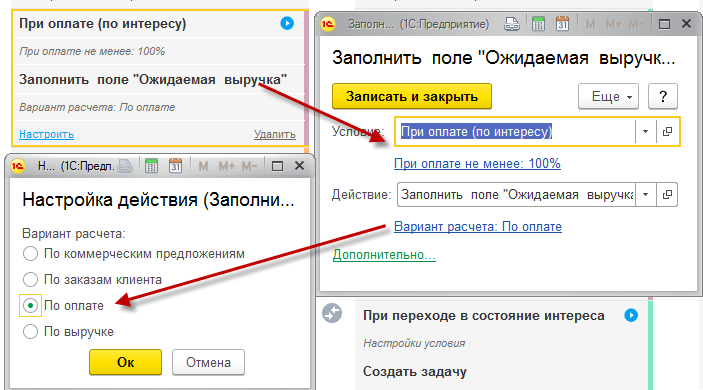
Настройка триггера по контролю оплаты по Счетам
Необходимо включить триггер запрета перехода на следующий этап без 100% оплаты по заказам.
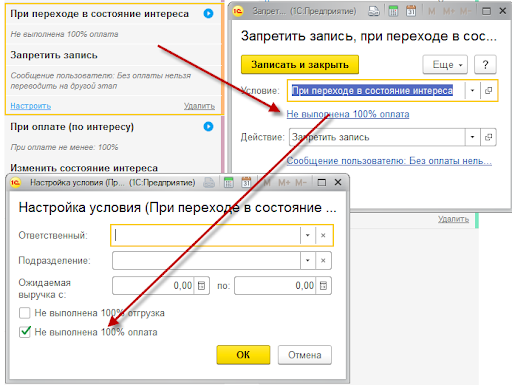
Триггер по контролю оплаты заказов при ручном изменении этапа
Включить триггер автоматического перевода Интереса на этап «Отгрузка/Контроль» при 100% оплате заказов по Интересу. Это поможет сразу после оплаты перевести Интерес в следующее состояние для создания задачи на отгрузку менеджеру.
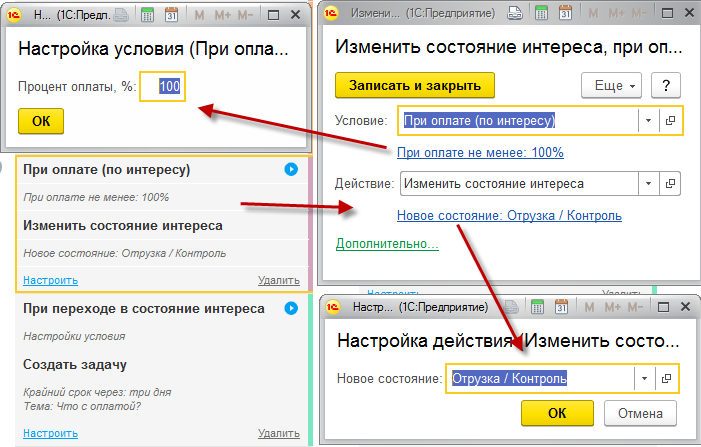
Триггер по переводу Интереса на этап Отгрузка/Контроль при оплате заказов
Необходимо включить триггер автоматического создания задачи «Что с оплатой?» для отработки менеджером при переходе на этап «Оплата».
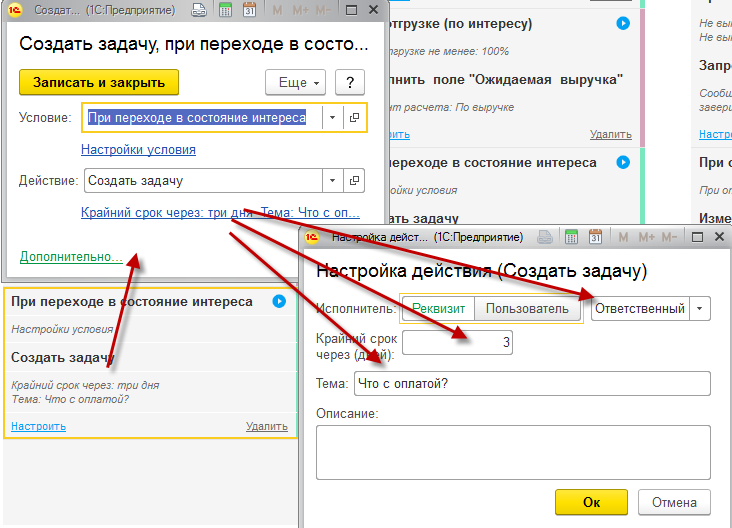
Триггер по автоматическому созданию задачи на контроль оплаты менеджеру
Этап Отгрузка/Контроль
Включение триггера для контроля указания потенциала Интереса и закрепления менеджером за собой клиента. Подсказывает менеджеру, что должно быть запланировано следующее взаимодействие с лидом, а также отменяет невыполненные задачи с прошлого этапа, если такие были запланированы ввиду их неактуальности.
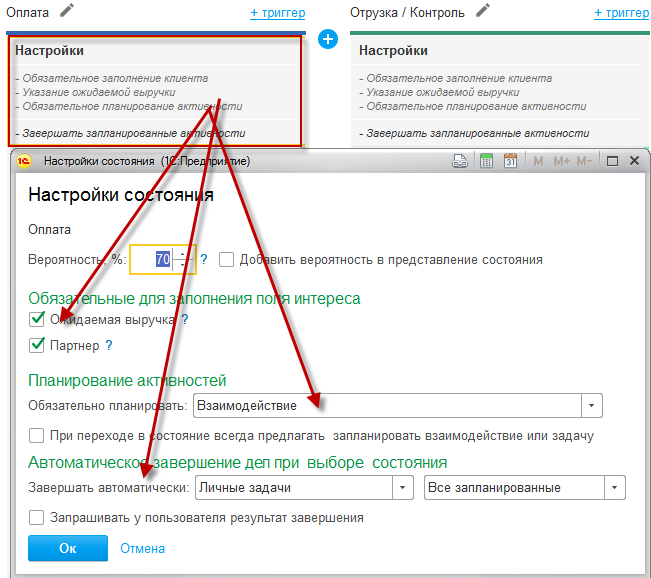
Триггер контроля за указанием потенциала Интереса, закреплением лида за менеджером и планирования следующего действия
Руководителю также нужно включить триггер автоматического создания задачи «Оформить реализацию товаров» для отработки менеджером при переходе на этап «Отгрузка/Контроль».
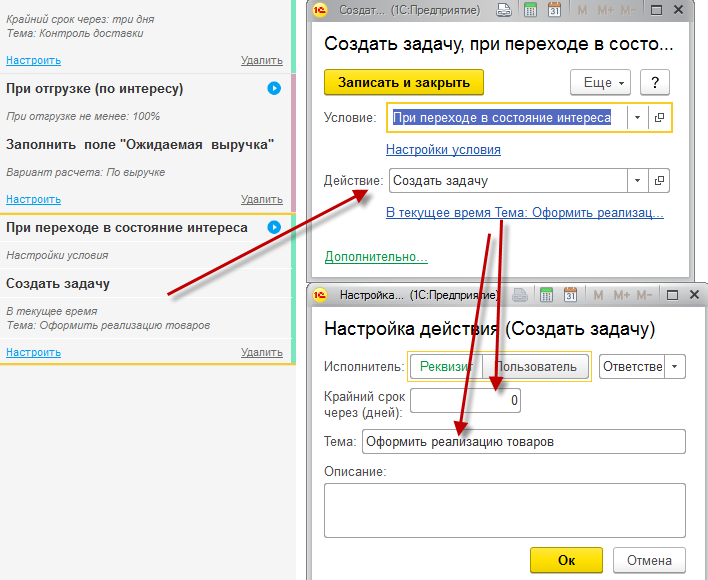
Триггер автосоздания задачи «Оформить реализацию товара»
Руководителю нужно включить триггер автоматического создания задачи «Контроль доставки» для отработки менеджером при переходе на этап «Отгрузка/Контроль». Задача создается на +3 дня от даты отгрузки.
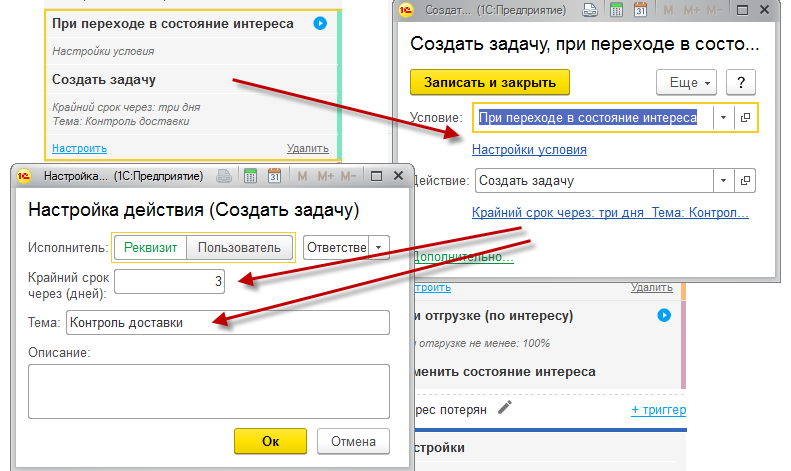
Триггер автосоздания задачи «Контроль доставки»
Руководитель включает контроль потенциала интереса, который автоматически рассчитывается по выручке (отгрузке) по всем заказам клиента в рамках Интереса.
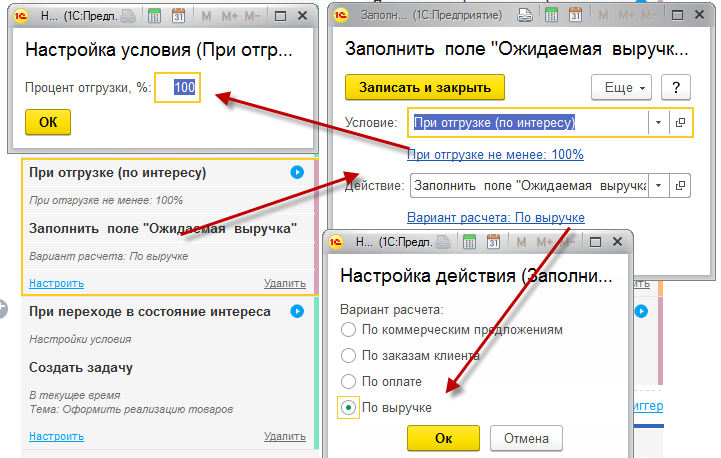
Триггер контроля потенциала Интереса по выручке (отгрузке)
Этап Интерес закрыт
Включение триггера для контроля обязательного указания потенциала Интереса, закрепления менеджером за собой клиента и автозавершения всех задач и взаимодействий по Интересу. Подсказывает менеджеру, что должно быть указано при успешном завершении Интереса.
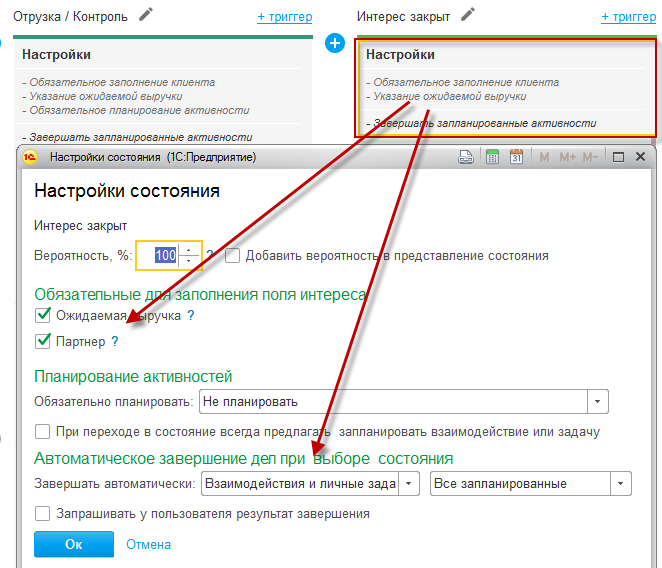
Триггер контроля за указанием потенциала Интереса, закреплением клиента за менеджером и завершения всех активностей
Руководитель включает контроль потенциала интереса, который автоматически рассчитывается по выручке (отгрузке) по всем заказам клиента в рамках Интереса.
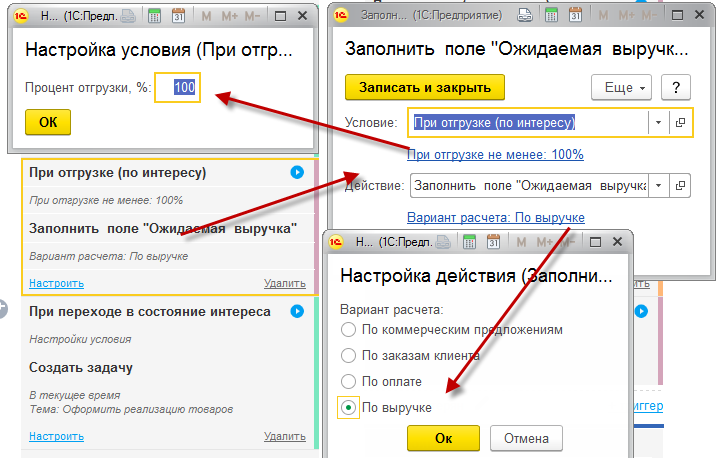
Триггер контроля потенциала Интереса по выручке (отгрузке)
Руководитель включает триггер контроля 100% оплаты и 100% отгрузки по всем заказам Интереса. Это позволит проконтролировать менеджера в случае ручного завершения им Интереса.
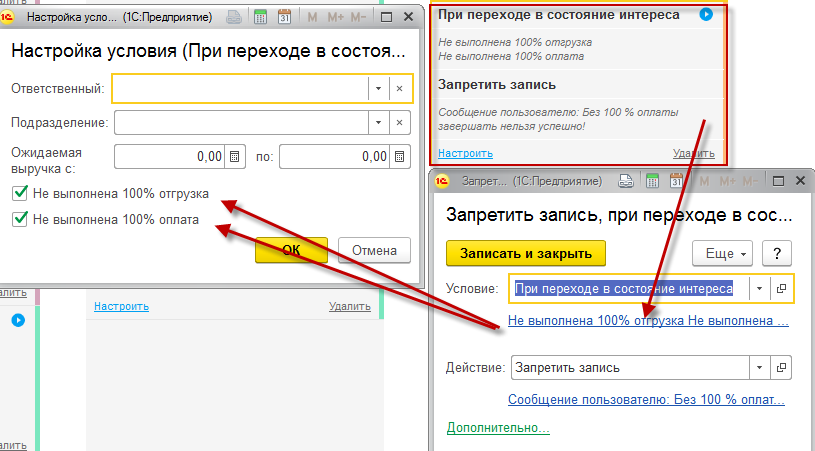
Триггер контроля 100% оплаты и отгрузки при завершении Интереса
Этап Интерес потерян
Руководитель включает триггер для автозавершения всех задач и взаимодействий по Интересу в случае его потери, а также обязательное указание причины потерю.
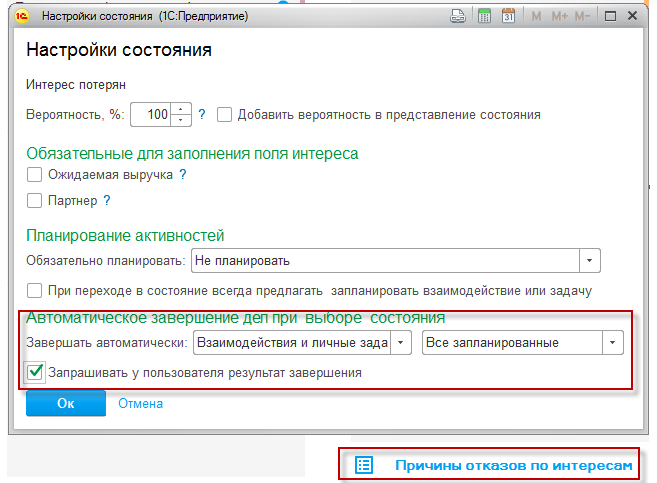
Триггер автозавершения активностей и контроля заполнения причины потери Интереса
Руководитель включает триггер для согласования потери Интереса. В случае, если руководитель не будет согласен — он вернет Интерес в работу на одно из состояний.
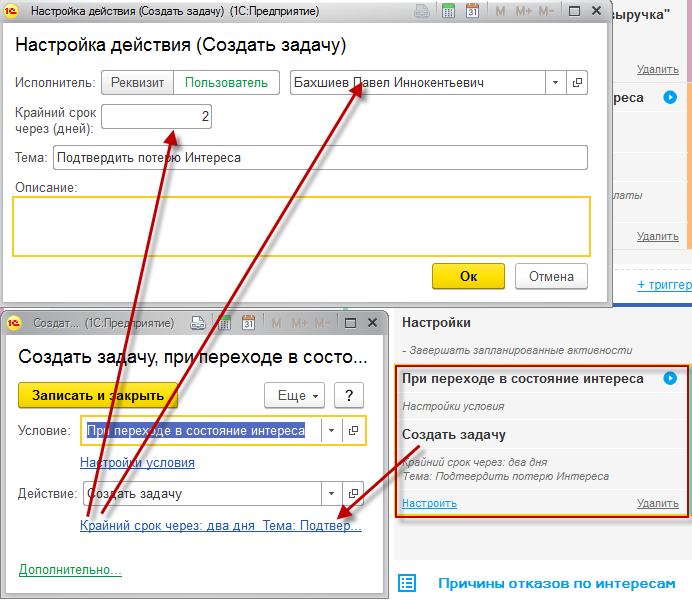
Триггер согласования Руководителем потери Интереса
Рекомендуем ознакомиться
Вернуться к списку статей
При первоначальном входе в 1С:CRM из личного кабинета пользователя сервиса или с веб-страницы лендинга открывается форма ввода первичной информации о себе и компании.
В форме ввода первичной информации необходимо заполнить: ФИО, контакты, вид бизнеса, количество сотрудников, которые будут работать в программе.
Для юридического лица, по умолчанию, вводим информацию о юр.лице: ИНН, Организационно-правовая форма и название компании.
Для Индивидуального предпринимателя вводим: ИНН, ФИО Предпринимателя.
По кнопке «Начать работу» открывается чистая база, раздел Настройки.
ПОЧТА
Настройка Почты позволит переписываться с клиентами, отправлять счета и другие документы из программы без дополнительных почтовых программ, не держать договоренности с клиентами в голове и внешних программах. История общения доступна круглосуточно.
При первом открытии Настройки — программа предлагает добавить электронную почту. Подключим почту, которую используем для общения с клиентами.
Вводим адрес и пароль.
Оставляем стандартные настройки — Использовать учетную запись Для отправки и Для получения, если не требуется разделить эти функции.
Настройка доступности «Всем» — позволяет сотрудникам, работающим в программе получать, отправлять письма клиентам из этой учетной записи. Настройка используется для общего ящика компании.
Настройка приватности «Пользователю» — для личной электронной почты. При такой настройке никто, кроме Вас не сможет вести переписку.
Настройка «Списку пользователей» — рекомендуется устанавливать группе пользователей, решающих одну задачу. Например, группе продаж.
«Имя отправителя» — для почты компании или группы указываем название компании или группы, для личной — имя отправителя.
Рекомендуем оставить настройку — «Определить параметры подключения автоматически».
По кнопке «Создать» проверяется корректность введения информации и подключается почтовый ящик.
Мы получили готовый к работе почтовый ящик со стандартным набором папок.
Удобно отправлять и получать письма с закладки «Почта» Рабочего стола. Закладка доступна после создания учетной записи.
По кнопке «Написать» создаем новое письмо.
Если Вы настроили и используете несколько учетных записей — Ваша почта выглядит так:
При общении с клиентами Вы выбираете, с какой почты отправлять письмо клиенту.
Для подключения еще одного ящика — переходим в раздел Почта Рабочего стола. По правой кнопке мышки вызываем контекстное меню — Подключить новую учетную запись. И делаем те же настройки.
ИМПОРТ КЛИЕНТОВ ИЗ ФАЙЛА
Импорт клиентов поможет загрузить ценную информацию о клиентах, партнерах, поставщиках в программу, и Вы начнете работать с актуальной базой клиентов: выставлять счета, звонить, писать письма и назначать встречи.
В Настройках выберем «Импорт клиентов».
В поле Источник выберем тип файла, в котором хранится информация о клиентах.
По кнопке «Прочитать» файл выбираем сам файл.
При необходимости указываем папку справочника Клиенты, в которую загружаем клиентов.
Для загрузки компаний используем настройку — юр. лицо. Для ИП — физ. лицо. Одновременно загрузить компании и ИП невозможно, потому что для хранения информации требуется разные поля. Делаем загрузку в два этапа: сначала юр. лица, потом ИП.
При загрузке клиентов рекомендуем установить Тип отношений. Возможны следующие типы: Поставщик, Покупатель, Конкурент, Госорганы, Учредитель, Прочие отношения.
Теперь установим соответствия между полями справочника Клиенты и полями файла. Например, в файле Название соответствует полю Наименование. Рекомендуем перед началом загрузки уделить время и познакомиться с полями справочника Клиенты. Аккуратно установим соответствие между всеми полями.
По нажатию кнопки «Загрузка» вся информация из файла загружается в базу клиентов.
Если информация о клиентах хранится в разных файлах, проведите процедуру загрузки для каждого файла. При второй и последующих загрузках установите настройки: Искать клиентов по адресам E-mail и Телефонам, это поможет избежать дублирование информации о клиентах.
ПРОДАЖИ
Настройки Продажи позволяют выполнять договоренности с клиентом в срок, в нужный момент сделки роботы поприветствуют, поблагодарят клиента, напомнят о важных действиях.
За ведение сделки по этапам отвечает документ Интерес. Список этапов настраивается в Сценарии продаж.
Рассмотрим простой вариант, в котором Интерес состоит из следующих этапов.
Переговоры — уточняем потребности, рассчитываем стоимость, определяем сроки поставки;
Счет — выставляем счет и отправляем клиенту, отвечаем на вопросы клиентов;
Отгрузка — отправляем товар клиенту.
При настройке Интереса определяем какие документы/действия выполняются на каждом этапе.
Посмотрим, как это работает. Откроем закладку Мои продажи РС.
У меня несколько Интересов — в работе. Откроем Интерес с клиентом «Малышко Алексей». Вверху зеленым выделен текущий этап продажи — Переговоры. Общение с клиентом: звонки, встречи, письма собраны на закладке Активности.
Переводим Интерес на следующий этап, нажатием на этап Счет. Переходим на закладку Документы. По кнопке «Создать»— готовим счет клиенту и отправляем его по электронной почте.
Чтобы не забыть связаться с клиентом, запланируем звонок для уточнения решения по оплате.
Теперь в Мои продажи я вижу, что запланирован звонок на этапе Счет.
На каждом этапе можно вводить несколько документов. Настроим на этапе Отгрузка робота, который будет оповещать клиента электронным письмом о готовности товара к отгрузке. Выбираем Этап Отгрузка и нажимаем «+„.
Теперь клиенты, которые переходят на этап отгрузки автоматически получают оповещение.
Еще в настройке Продаж можно добавить свои этапы и переименовать существующие.
Добавим этап — Поддержание контакта. Для этого по кнопке «+» добавляем Этап.
Создаем свои сценарии Интереса в настройке «Продажи» по кнопке «Новый сценарий». Например, для каждого вида деятельности — свой сценарий. По кнопке «+» добавляем Этапы и Действия.
ТЕЛЕФОНИЯ
Настройка Телефонии полезна компаниям, использующим интернет телефонию. После настройки Вы звоните, принимаете звонки в программы по одной кнопке. Вы экономите время на звонках, обзвоне группы клиентов. Вам круглосуточно доступна отчетность по количеству и качеству звонков.
Для работы зарегистрируйтесь в личном кабинете выбранной телефонии и получите данные для API. Указываем данные в настройках телефонии: Оператор, Уникальный код АТС и Ключ для создания подписи.
Далее выбираем действия при входящем и исходящих звонках.
При приеме звонка можно открывать карточку клиента, регистрировать обращение, создавать счет по звонящему клиенту.
Настройка — «Обязательно указывать причину потери звонка» позволит понять, по каким причинам теряем клиентов.
На вкладке «Пользователи телефонии» сопоставим внутренние номера и наименования линий, полученных в АТС, с пользователями CRM системы.
После настроек управляем звонками на закладке «Телефония» Рабочего стола: звоним, принимаем звонки, просматриваем историю.
Удобно звонить из карточки клиента и из Интереса.
МЕССЕНДЖЕРЫ
Социальные сети и мессенджеры — теперь стандартные каналы общения с клиентами. Для общения с клиентами компании создают странички в соц. сетях и мессенджерах.
Настройка «Мессенджеры и соц. сети» позволит обрабатывать обращения клиентов из вк, телеграмм-чатов или мессенджера Viber в программе. Сообщения клиентов не теряются и сохраняются в переписке.
Для обработки запросов используются Диалоги. Диалоги открываются с закладки Мои продажи РС либо с одноименной закладки.
В Обращения Мои продажи попадают все сообщения соц. сетей и мессенджеров, а также непринятые звонки, письма. Менеджер разбирает обращения и начинает сделку.
Клиент отправил запрос в нашу группу вконтакте. Этот запрос уже поступил на обработку. Выбираем и открываются Диалоги.
Отвечаю на запрос клиента из программы.
Клиент видит ответ в личном сообщении вконтакте.
На основании переписки создаем новую сделку с помощью Интереса по кнопке «Принять обращение».
Настроим Мессенджеры и соц. сети на примере вконтакте. Вконтакте создана группа нашей компании. В настройках выбираем мессенджер, а дальше проходим авторизацию страницы вконтакте и указываем токен.
Аналогично — для группы.
Проверяем подключение и по кнопке «Готово» — сохраняем.
Указываем:
Настройка Ответственный за обработку — выбираем пользователя или группу, отвечающих за обработку входящих сообщений. Например, группу продаж.
Настройка Источник лидов — ведем переписку с потенциальными клиентами из раздела Мои продажи РС.
Настройка Указывать причину отклонения доступна при установке настройки Источник лидов — выбираем причину, по которой на основании запроса клиента не совершена продажа.
Настройка доступности просмотра всем — все сотрудники видят сообщения из соц. сетей.
Настройка «Списку пользователей» — только пользователи из списка отвечают клиентам из соц. сетей.
По кнопке «Записать и закрыть» проверяется корректность введения данных и подключается мессенджер.
После подключения общайтесь с клиентами из соц.сетей и месенджеров не выходя из программы на закладке Диалоги Рабочего стола.
Добавляйте мессенджеры в настройке Мессенджеры и социальные сети по гиперссылке Подключено — Создать.
Грамотные действия, совершаемые менеджером по продажам, помогают улучшить показатели организации и привлечь большее количество клиентов. Именно поэтому мы считаем важным разобрать с нашими читателями реализованный функционал в программе 1С:CRM.
В этому выпуске подробно рассмотрим блок программы «Проекты, задачи и взаимодействия»:
Оглавление
- Регистрация и планирование взаимодействий из справочника «Клиенты»
- Состав календаря в «1С:CRM»
- Синхронизация с Google Календарь
- Создание задач
- АРМ «Задачи проектов»
- Создание и декомпозиция проекта
Регистрация и планирование взаимодействий из справочника «Клиенты»
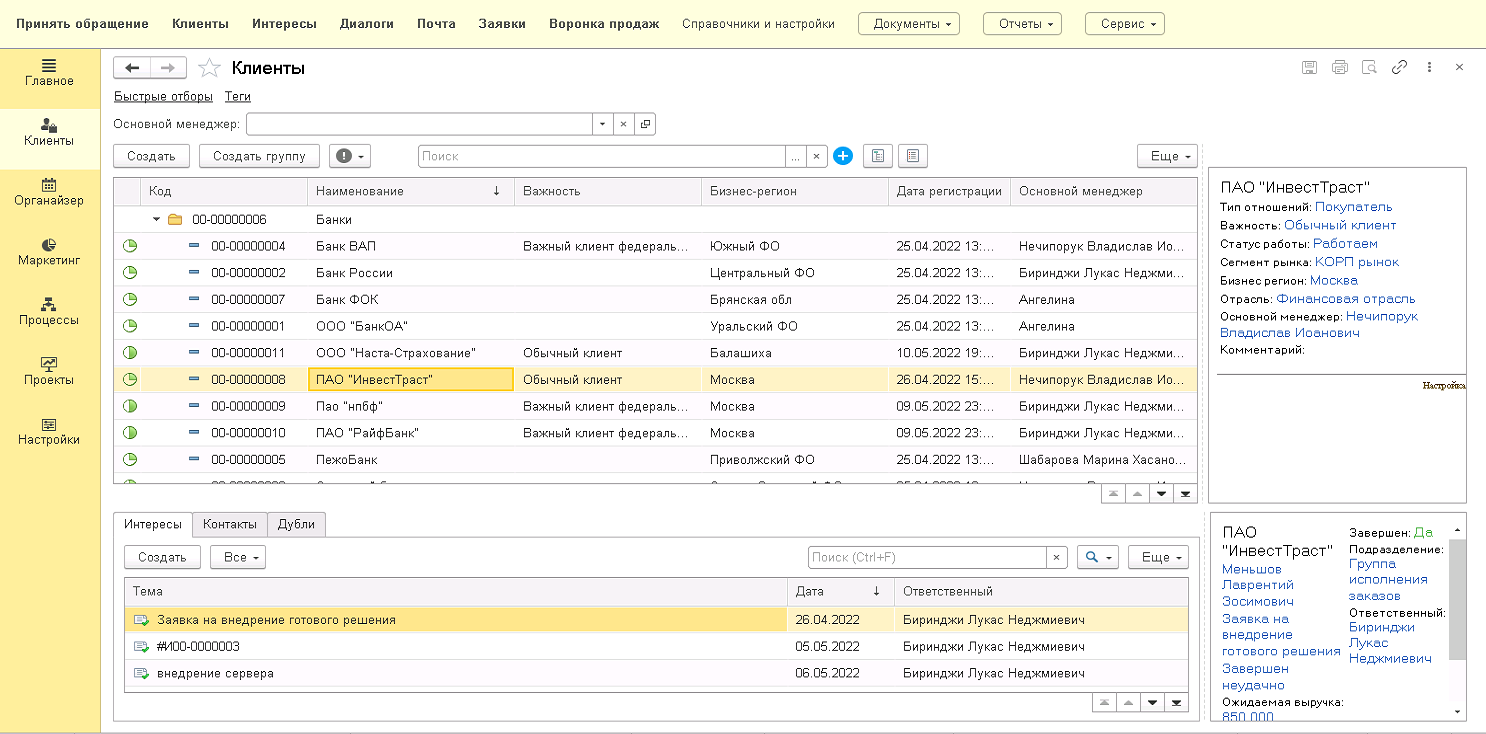
Карточка клиента похожа на документ «Интерес»:
- В левой части указана вся информация по клиенту.
- В правой части находится вся информация по взаимодействиям с клиентом.
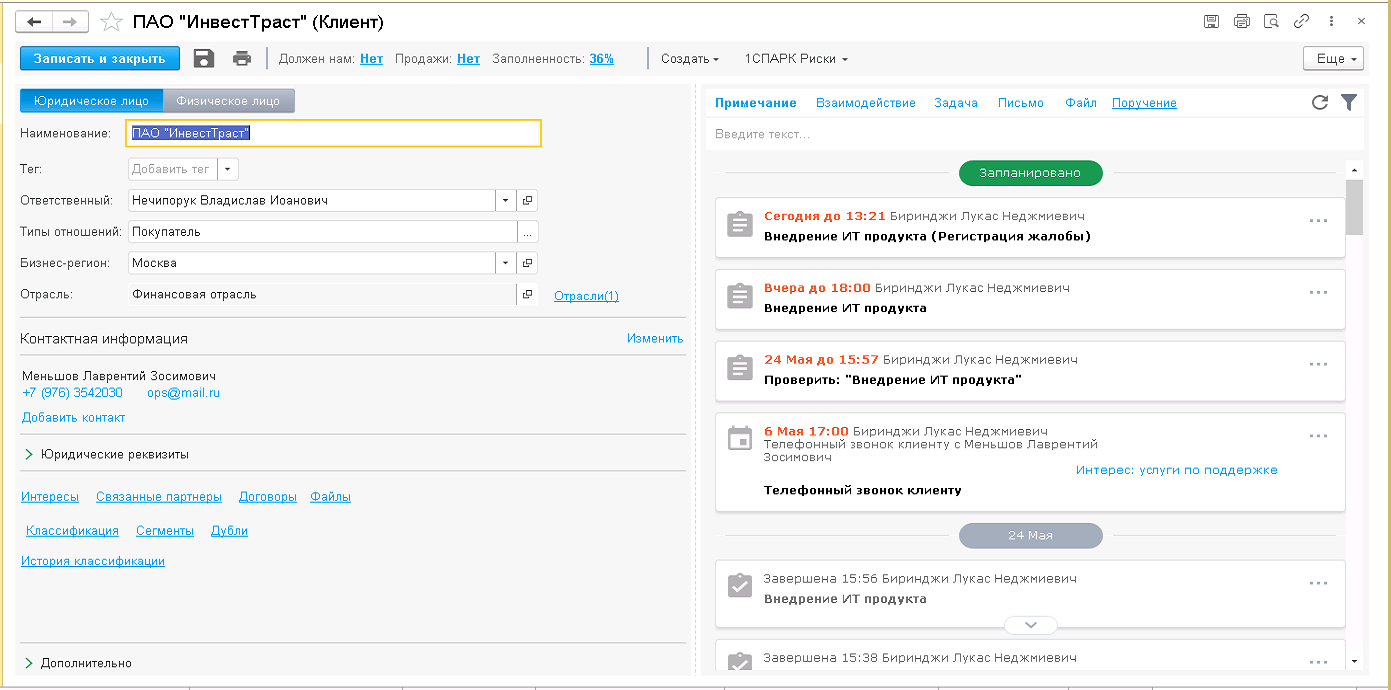
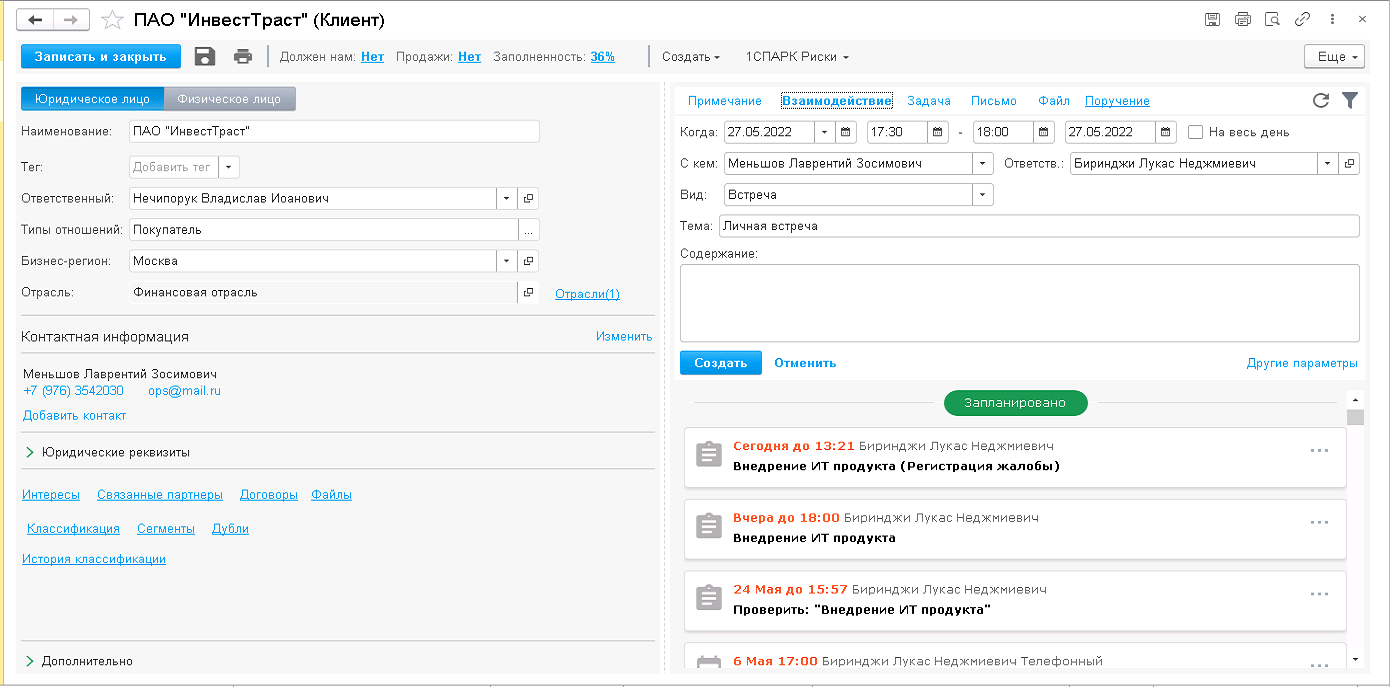
Во взаимодействии указываем:
- вид взаимодействия,
- контактное лицо клиента,
- дату,
- описание взаимодействия,
- результат его завершения.
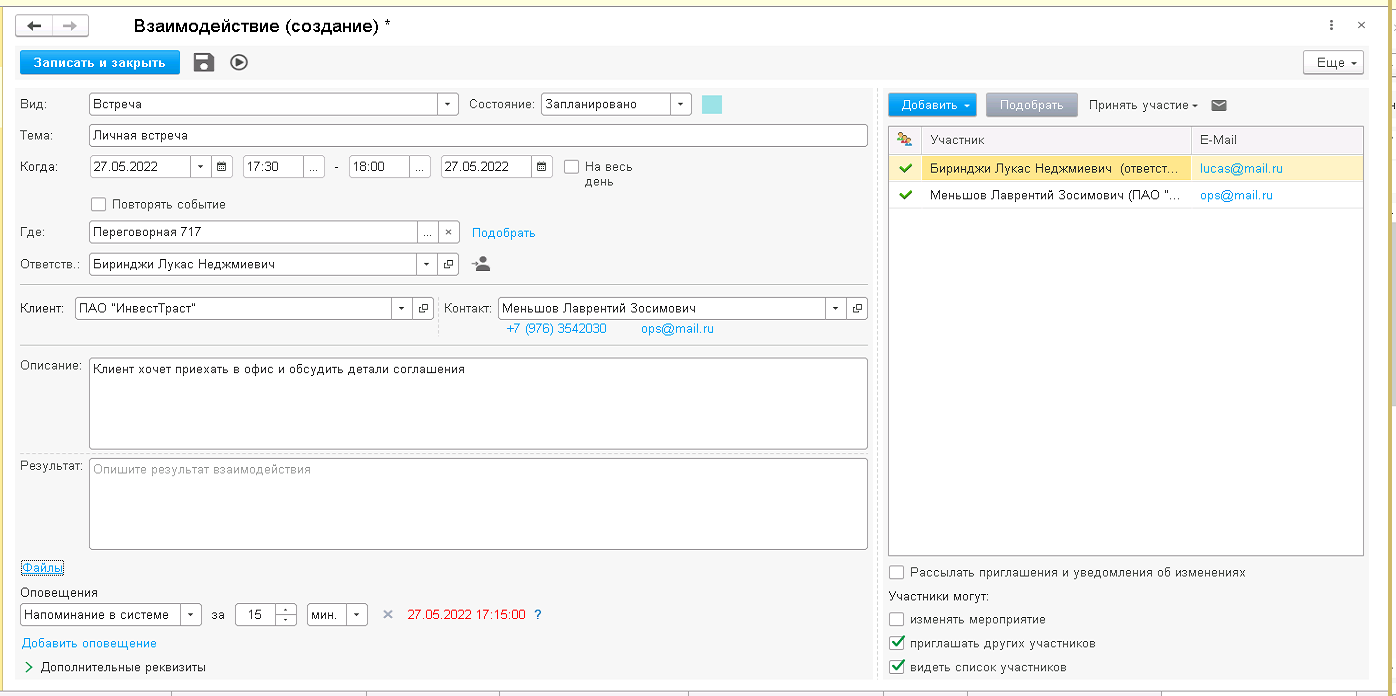
Для более детального описания взаимодействия можно перейти по гиперссылке «Другие параметры».
Его можно дополнить:
- описанием;
- местом проведения;
- участниками взаимодействия (со стороны организации и клиента);
- оповещениями для сторон;
- категорией для взаимодействия.
Обратите внимание: Создание взаимодействий, используя документ «Интерес клиента», идентично.
Состав Календаря
Календарь состоит из двух областей:
- Календарь. Предназначен для оперативной обработки и планирования «Взаимодействий», «Маркетинговых мероприятий», телефонных обзвонов, контрольных точек проектов.
- Область отборов. Предназначена для быстрых отборов документов по одному или нескольким условиям. В области отборов также отображается легенда, которая показывает расшифровку окрашивания загрузки дней календаря для эффективного планирования времени.
Обратите внимание: Календарь позволяет работать в разных режимах, таких как: «День», «Неделя», «Месяц», «Ресурсы», «Расписание».
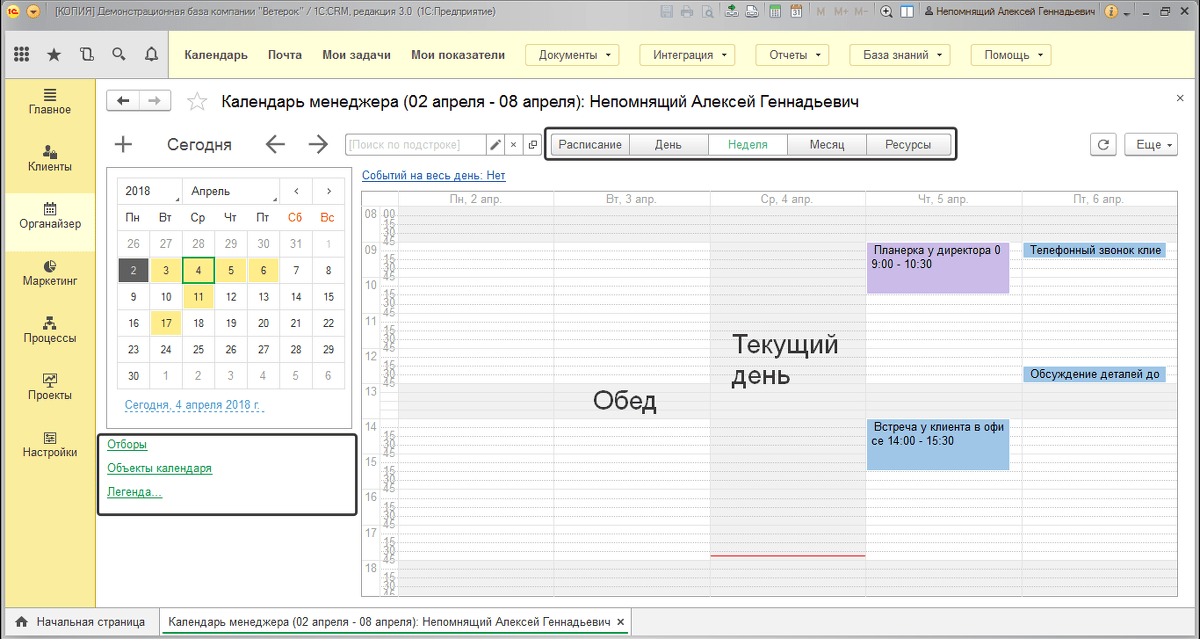
Синхронизация с Google Календарь
Если вы хотите уведомлять клиентов о запланированных встречах, рекомендуем вам настроить синхронизацию с Google‑календарем.
Обратите внимание: Настройка синхронизации между программами происходит пользователем самостоятельно.
Настройка синхронизации
Чтобы настроить синхронизацию:
- Заходим в «Календарь», раздел «Органайзер».
- Переходим по гиперссылке «Настроить синхронизацию» в левом нижнем углу.
- Нажимаем «Войти».
- Автоматически в браузере откроется окно авторизации в Google‑аккаунте.
- Пройдем авторизацию и разрешим приложению доступ к аккаунту.
- Из открывшейся страницы копируем код и вставляем в окно настройки синхронизации.
- Нажимаем «Продолжить».
- Выбираем календарь.
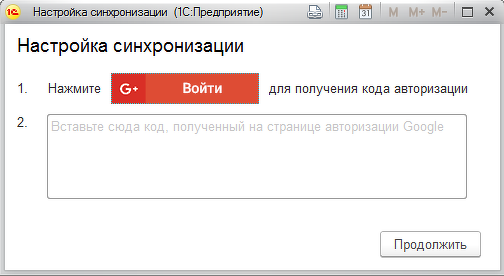
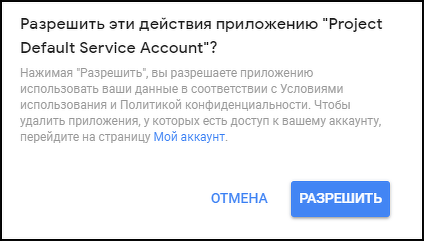
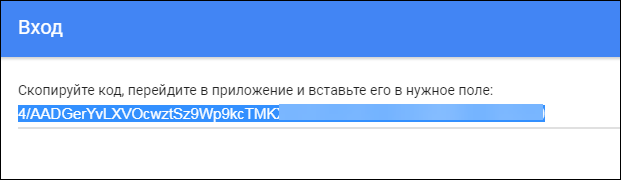
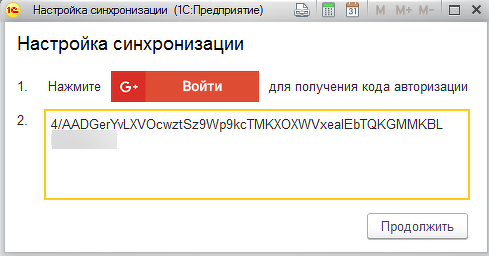
Обратите внимание: если у вас несколько календарей в Google, то следующим шагом на странице надо выбрать нужный.
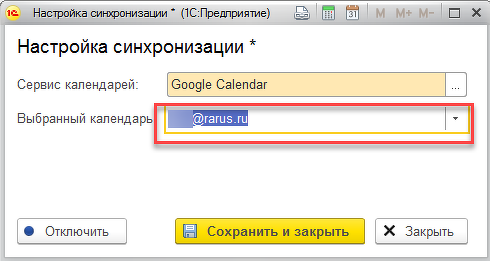
Создание задач
Как создавать задачи, чтобы они отображались в календаре
Чтобы задача появилась в календаре, необходимо:
- Нажать на выпадающее меню‑стрелочку (находится в правой части экрана).
- В окне действий ввести задачу.
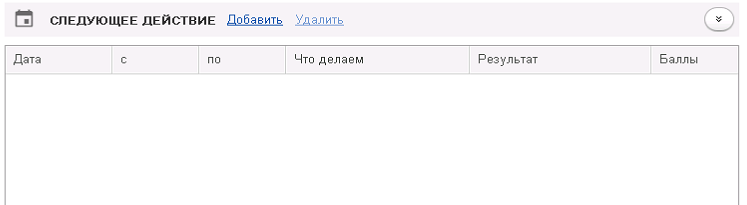
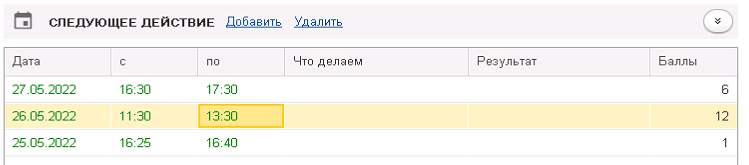
В АРМ «Мои задачи» работает сотрудник, выполняющий поставленные задачи. Раздел можно найти на рабочем столе программы.
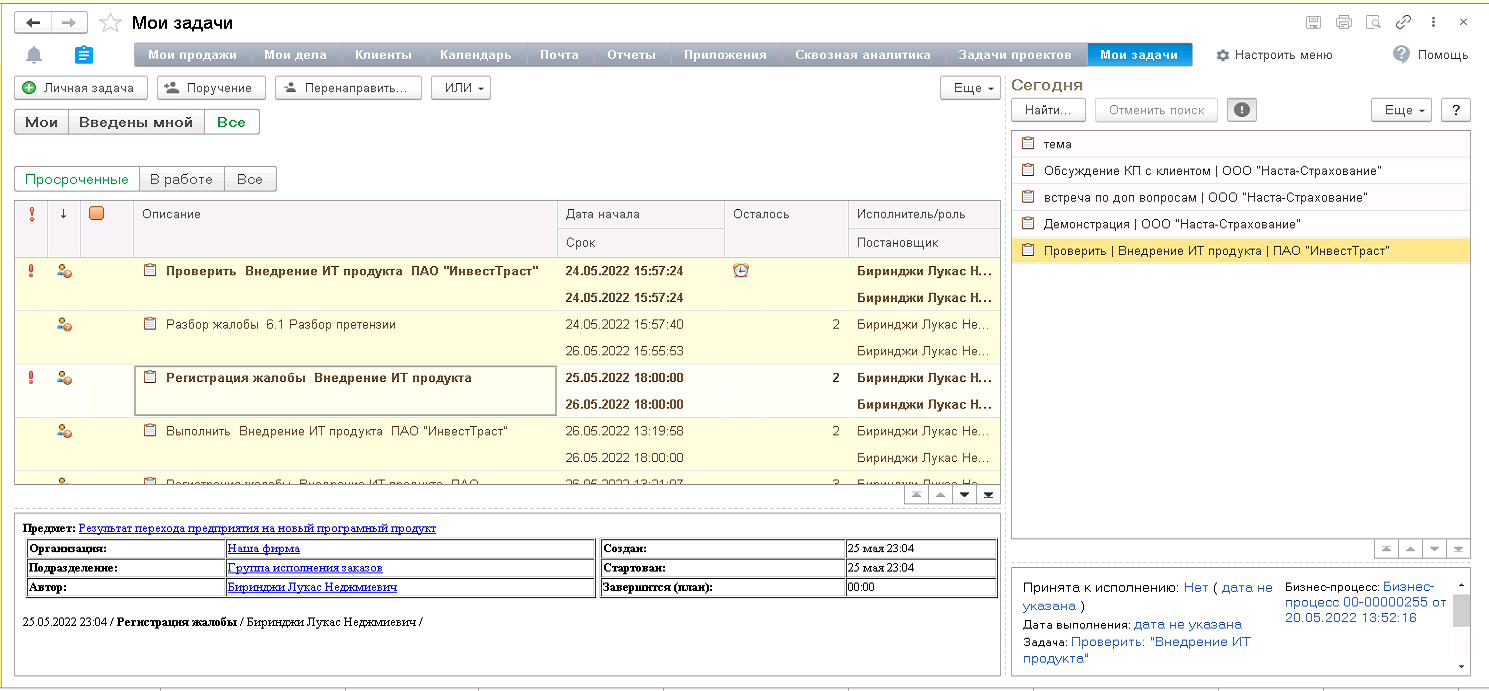
В представленном списке можно посмотреть:
- имя задачи;
- постановщика
- дату постановки;
- срок исполнения;
- Содержание задачи;
- Дату начала выполнения задачи (проставляет исполнитель).
Просмотр задачи
- Два раза нажимаем левой кнопкой мыши по строке с задачей.
- Нажимаем «Открыть».
- В контекстном меню правой кнопкой мыши нажимаем «Открыть задачу».
Группировка
Если исполнителю назначены несколько задач, то их можно отсортировать по группам, нажав на «Сортировать по».
Обратите внимание: если необходимо отменить группировку, нажмите сначала «Сортировать по», затем «Без сортировки».
Принятие к исполнению
Задачи, которые не находятся в исполнении, выделены в списке жирным шрифтом.
Чтобы взять задачу в исполнение, нажмите кнопку «Принять».
Обратите внимание: если задача предназначена для круга пользователей с определенными ролями, то после принятия задачи одним из них задача пропадает у других.
Выполнение
После выполнения задачи, необходимо нажать «Выполнить» или, нажав правой кнопкой мыши, выбрать в контекстном меню «Отметить задачу как выполненную».
Не забудьте написать о результатах выполненной задачи в диалоговом окне.
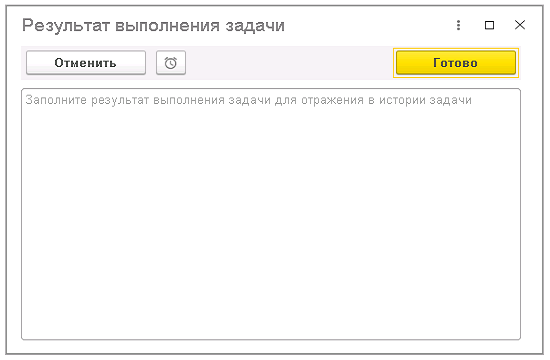
Отправка другому исполнителю
Если вы хотите перенаправить задачу другому пользователю:
- Нажмите на соответствующую кнопку.
- Укажите данные другого исполнителя.
АРМ «Задачи проектов»
АРМ использует исполнитель задач проекта.
В «Задачи проектов» представлен список с задачами по проекту и дедлайны выполнения для каждого пользователя программы.
Группировка
Задачи проектов также можно группировать по разным признакам, чтобы было удобнее с ними работать.


Действия
- выдача поручений,
- запуск бизнес‑процесса,
- создание напоминаний.
Работа с проектами
Для работы с проектами необходимо:
- установить настройку «Использовать подсистему управления проектами» (включает раздел «Проекты»).
- включить подсистему «Бизнес‑процессы», которая позволяет создавать, запускать, анализировать бизнес‑процессы.
- включить настройку «Изменять задания задним числом», которая позволяет редактировать прошедшие задачи.
- включить «Использовать дату и время в сроках задач». Настройка позволяет использовать не только дату, но и время при установке сроков задач.
Обратите внимание: данная функциональность доступна только в версии «КОРП».
Создание и декомпозиция проекта
Карточка проекта
- Открываем список проектов «Проекты», затем «Проекты».
- Рассмотрим существующий.
- При выборе статуса «В работе» корректировка даты и этапов проекта будет невозможна.
- На вкладке «Календарные графики» создаем этапы, задачи и контрольные точки проекта.
- По гиперссылке «бизнес‑процессы» запускаем БП в рамках проекта. По гиперссылке «этапы и контрольные точки проекта» просматриваем их.
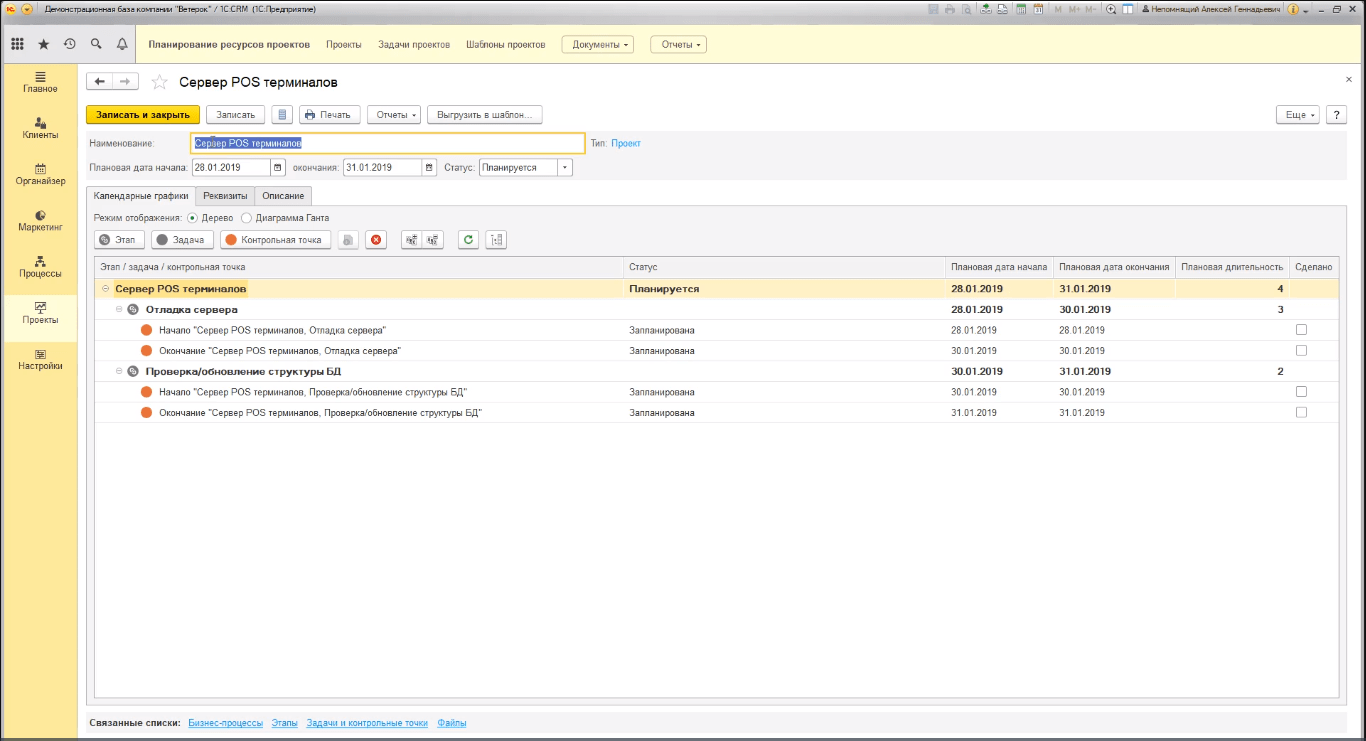
Создание и декомпозиция
- Создаем из справочника «Процессы и проекты» в разделе «Процессы» в «Справочники и настройки».
- Вводим наименование.
- Указываем даты проекта.
- Устанавливаем статус «планируется».
- На вкладке «Реквизиты» указываем сотрудника, ответственного за проект, организацию.
- В «Описании» пишем цель и планы проекта.
- Декомпозируем проект. Выделяем этапы до степени, когда можно определить исполнителя и ответственного за данный этап.
- В ходе декомпозиции в случае необходимости указываем плановые затраты по этапу, а также выделяем задачи этапов контрольные точки.
- В рамках задачи указываем ответственного и контролера для наблюдения за исполнением задачи. Задача автоматически появится у участников в календаре.
- По гиперссылке «Плановые затраты» планируем статьи затрат.
- Готово.
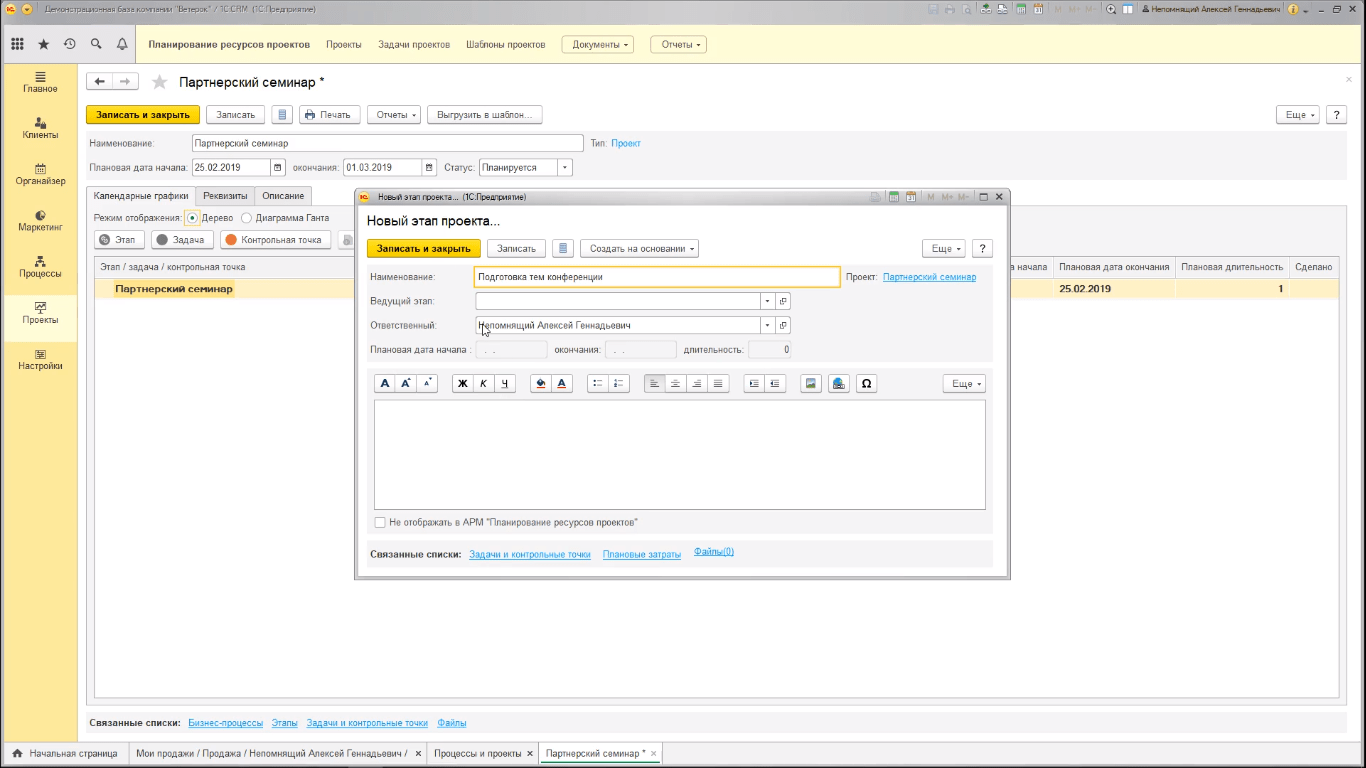
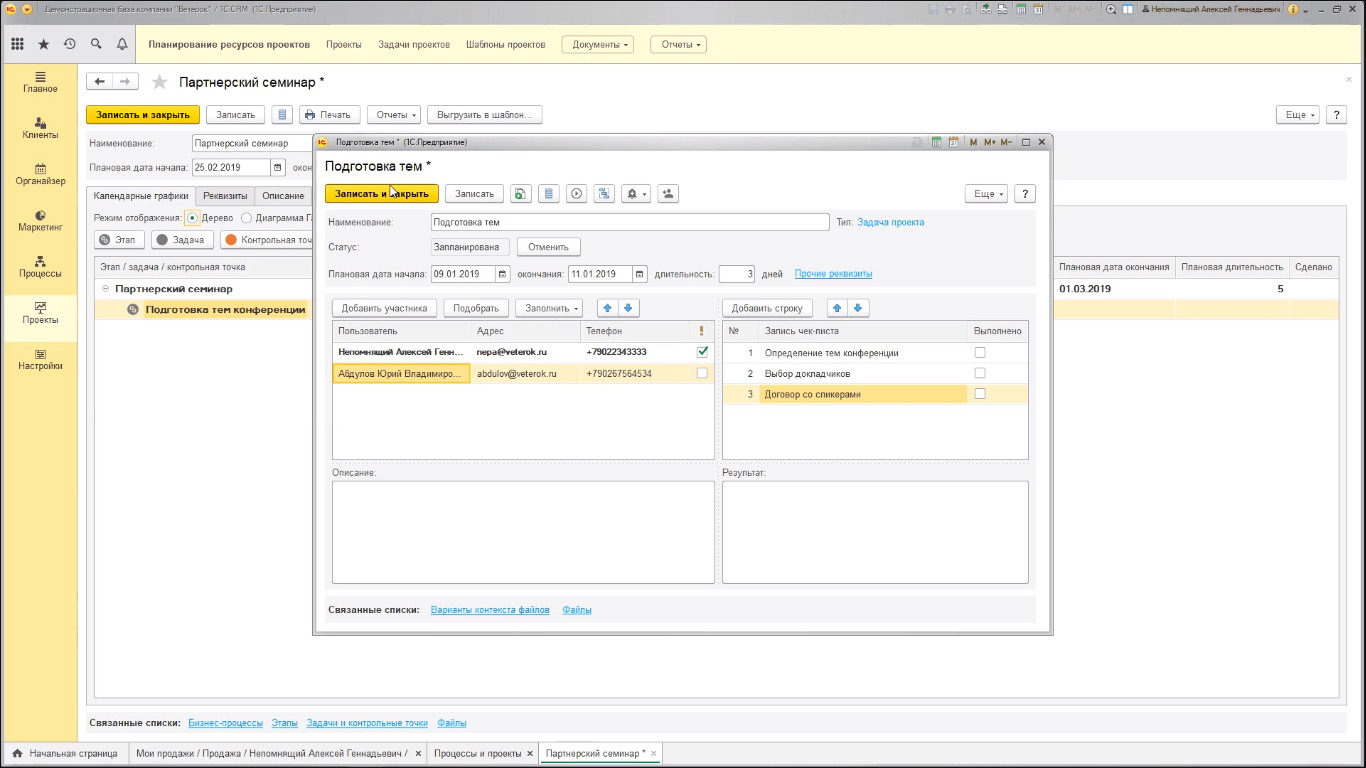
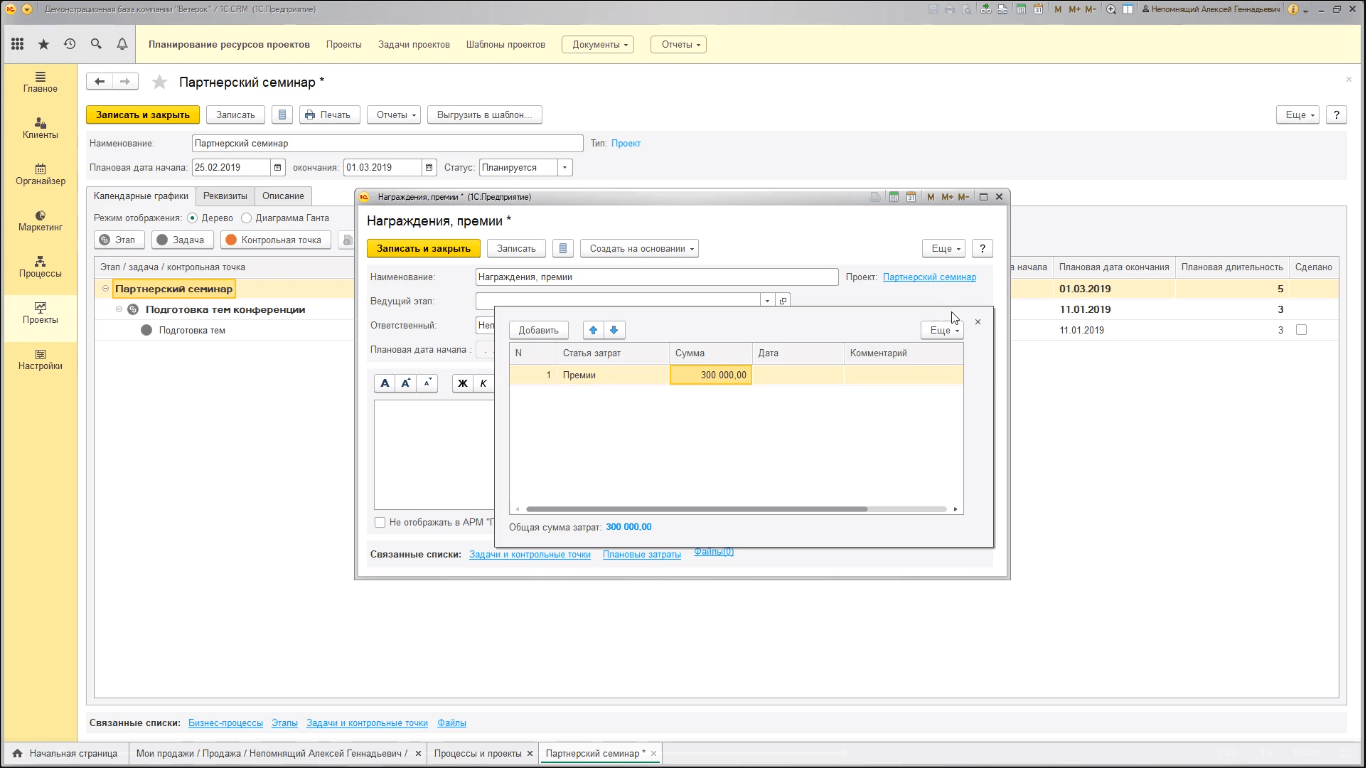
Мы рассмотрели, как менеджеру по продажам работать с блоком «Проекты, задачи и взаимодействия». Подписывайтесь на Telegram‑канал «ЛК 1С‑Рарус отвечает». Мы ежедневно публикуем там анонсы и записи вебинаров, диалоги с экспертами, ответы линии консультаций «1С‑Рарус» и изменения в законодательстве.
Вам также может понравиться:
- Как организовать работу руководителя отдела продаж?
- Применение программы в отделе маркетинга
- Как собирать накопленную аналитику в программе?
- Использование продукта в деятельности менеджера по продажам
Авторы статьи
Сейчас многие компании довольно часто выбирают эту систему, потому что она, как следует из ее названия, состоит из двух связанных между собой систем: из Управления торговлей (работа с заказом, со складом, управление доставкой, финансами и т.п.) и из CRM-системы. Это привлекает руководителей и владельцев бизнеса, потому что, как правило, управление взаимоотношениями с клиентами идет рука об руку с торговым учетом, и работать в двух отдельных системах не всегда бывает удобно и выгодно.
Но ко мне обращаются по вопросам настройки этой системы, так как она вызывает трудности у пользователей. Это, конечно, большой плюс, что одна система включает в себя и управление торговлей, и работу с клиентами. Но это и накладывает определенный отпечаток на функционал системы, достоинства и недостатки которой будут рассмотрены в данной статье.
Система 1С Управление торговлей и взаимоотношениями с клиентами (CRM) является продуктом компании “1С-Рарус” — совместного предприятия фирм “1С” и “Рарус”. В основу данной системы положена конфигурация Управление торговлей компании 1С, а CRM-составляющая была доработана “Рарусом”.
Я подробно остановлюсь на CRM-составляющей данной системы. На моментах, касающихся непосредственно торговли, я подробно останавливаться не буду. Я их рассмотрю только в рамках управления взаимоотношениями с клиентами.
Хочу обратить особое внимание на то, что я работаю с малым и средним бизнесом, поэтому все рекомендации и замечания по работе 1С:CRM, рассмотренные в данной статье, относятся прежде всего к малому и среднему бизнесу.
Также я хочу сказать что свое мнение об 1с я изложил в статье «Почему 1С это плохо и почему так не любят 1С программистов», и оно не поменялось с тех пор. Имейте это ввиду при прочтении статьи.
Существует отдельная система 1С:CRM без функционала управления торговлей, но она все-таки сама по себе не так ценна, как в связке с конфигурацией Управления торговлей. В данной статье мы говорим именно о системе 1С Управление торговлей и взаимоотношениями с клиентами (CRM), но для удобства в статье будем называть ее 1С:CRM.
В обзоре мы будем рассматривать систему 1С Управление торговлей и взаимоотношениями с клиентами (CRM), редакция 2.0 (2.0.13.1) (http://solutions.1c.ru/catalog/crm-corp-20).
Итак, начнем.
Варианты поставки
Система 1С:CRM поставляется в нескольких редакциях.
1С:CRM. Базовая версия
1С:CRM. СТАНДАРТ
1С:CRM. ПРОФ
1С:CRM. КОРП
Эти редакции отличаются наличием или отсутствием того или иного функционала, который вы можете посмотреть и сравнить здесь rarus.ru/spb/task-solution-1c/business-process/comparisoncrm8.php
Хочу обратить ваше внимание на то, что в конфигурациях 1С:CRM. Базовая версия и
1С:CRM. СТАНДАРТ важные функции CRM-системы вообще отсутствуют, поэтому их сложно назвать CRM-системой. По этой причине в обзоре мы рассматриваем редакцию 1С:CRM. ПРОФ, которая обладает широким функционалом CRM.
Лицензирование
При покупке 1С:CRM вы столкнетесь с одной маркетинговой хитростью. Для того, чтобы 1С:CRM заработала, одной лицензии на систему будет недостаточно, нужно приобрести целый ряд лицензий: лицензия Управление торговлей и взаимоотношениями с клиентами, лицензия CRM ПРОФ, лицензия на 1С, лицензия на сервер 1С, лицензия на СофтФон 2.0
Лицензия продается в формате Stand-Alone — это «коробочное» решение, которое вы устанавливаете на собственный сервер. Вы можете купить одну или несколько лицензий. Вы можете работать как в файловом режиме, так и в клиент-серверном варианте. Для работы в клиент-серверном режиме необходимо наличие у пользователей лицензий на сервер. Как показывает практика, серверная лицензия нужна, потому что система «не взлетит» на файловой версии с количеством пользователей более четырех.
Ниже приведена стоимость лицензий для предприятия из 10 пользователей. Мы рассматриваем именно 10 пользователей, так как даже на малом предприятии в системе обычно работают все сотрудники: и менеджеры по продажам, и менеджеры по закупкам, и бухгалтерия, и руководство компании.
Программный код 1С:CRM частично открытый, частично закрытый. Вы можете внести изменения в тот или иной функционал, но есть внешние компоненты, которые написаны не на языке 1с — они закрыты. Один из этих компонентов — для связи 1С и программной АТС (например, Asterisk).
Программа 1С:CRM запускается через удаленный рабочий стол или посредством подключения к программе напрямую.
Интерфейс 1С:CRM
Интерфейс системы 1С:CRM практически не отличается от интерфейса 1С Управление торговлей 11, так как создан он на базе именно этой системы с прибавленной к ней CRM составляющей.
Доработок, непосредственно касающихся CRM системы, здесь не так много. Необходимо понимать, что многие вещи, касающиеся управления работы с клиентами, уже есть в 1С УТ 11.
Если вы уже работали с 1С Управление торговлей или 1С Бухгалтерией, для вас работа в системе будет понятна, но иногда найти ту или иную функцию достаточно трудно из-за перегруженного интерфейса, частичного дублирования информации. Неподготовленного пользователя первое знакомство с программой может напугать.
Что касается настройки форм — самостоятельно настроить вы сможете только те данные, которые уже есть в системе. Добавить новые необходимые вам данные без помощи программиста вы не сможете.
Информация о клиентах
Информация о клиенте в 1С:CRM вводится в несколько справочников — Контакты, Контрагенты, Партнеры — данный функционал полностью перешел из Управления торговлей 11.
То есть при регистрации клиента необходимо создавать 3 лица: Партнер, Контрагент и Контактное лицо.
Если с Контактным лицом все более или менее понятно — у одного контрагента может быть несколько контактных лиц — то наличие двух справочников Партнер и Контрагент вызывает вопросы.
Регистрация информации о деловом партнере в двух справочниках позволяет хранить в базе данные о тех сложных структурах компаний, с которыми работает ваше предприятие. Ваш партнер может представлять собой холдинг, работающий от имени нескольких юридических лиц, с которыми нужно отдельно контролировать взаиморасчеты. И в этом случае информацию о холдинге вы регистрируете в справочнике Партнер, а информацию о юридических лицах — в Контрагентах, которые подчинены данному Партнеру.
Если ваше предприятие работает с партнерами, выступающими от имени одного юридического лица, или вы работаете с физическими лицами — вы можете вести информацию в справочниках Партнеры и Контактные лица, либо только в справочнике Партнеры.
В системе регистрации и хранения данных о клиентах 1С:CRM отсутствует такое понятия как “лид”.
Не случайно в большинстве CRM-систем было выделено понятие Лид — потенциальный клиент, который еще ничего у вас не купил, но только проявил интерес к вашему продукту или услугам. Он только позвонил или оставил заявку у вас на сайте, его еще рано вносить в список клиентов, и взаимодействовать с ним, как с вашими постоянными клиентами вы пока не можете. Такой сущности как лид в системе 1C:CRM, к сожалению, нет. И в итоге, ваша клиентская база состоит не только из реальных клиентов, но и из “фантомов”, которые к вам когда-то обратились, но так ничего и не купили.
Да, лидов в программе нет, но возможности доработки, чтобы отдельно вести таких клиентов, есть. Приведу один пример, как нами была реализована регистрация лидов на одном из проектов. В карточке партнера был создан Дополнительный реквизит “Лид” с типом Булево. Благодаря этому реквизиту клиентов можно было сортировать на реальных клиентов и лидов. Конвертация лида в клиента в нашем случае происходила автоматически при создании сделки.
Сделка
Для регламентации процессов продажи в 1С:CRM используются сделки с клиентами. В рамках сделки регистрируются все этапы работы с клиентом, начиная с момента регистрации потенциального клиента до момента отгрузки товаров клиенту.
Сделка в 1С:CRM обладает широким функционалом:
- Здесь мы можем указать потенциал (потенциальная сумма сделки) — ввести ее вручную или на основании первичного спроса клиента, указанного в сделке.
- Есть возможность указать вероятность сделки — и сделать это как вручную, так и рассчитать на основании статистики, экспертной оценки вероятности успешного завершения. Вероятность рассчитывается на основании таких показателей, как % успешных завершенных сделок по данному этапу, по менеджеру, по партнеру, по виду сделки. На основании этих данных выводится Расчетная вероятность, которую вы и можете подставить в поле Вероятность.
- В сделке можно зарегистрировать первичный интерес клиента и указать канал рекламного воздействия. Это нужно, если на предприятии проводятся рекламные кампании и требуется узнать эффективность проведения той или иной кампании.
- В сделке с клиентом регистрируется информация о первичном спросе клиента. Здесь произвольно вводится информация о тех товарах, которые хочет приобрести клиент и сумма, на которую клиент предполагает купить товары.
- В рамках Сделки могут создаваться и храниться взаимодействия с клиентом по вопросам сделки.
- На основании сделки есть возможность формировать задания для своевременного выполнения обязательств перед клиентом.
- В Сделке можно хранить при необходимости присоединенные файлы.
- На основании Сделки в 1С:CRM можно создавать торговые документы (Коммерческое предложение, Заказ клиента, Реализация, Акт выполненных работ, Заказ поставщику и др.) Это тот функционал, которого лишены практически все CRM-системы.
В сделке предусмотрено 3 статуса: В работе, Выиграна, Проиграна. Новая созданная сделка всегда будет иметь статус В работе. Далее по ходу работы с клиентом менеджер сам определяет тот статус, который нужно установить: зафиксировать выигрыш сделки или установить, что она проиграна. Причину проигрыша сделки можно указать, предварительно обозначив список причин, актуальный для вашего предприятия. Впоследствии можно вывести отчет по причинам проигрыша сделок, на основании которого можно принимать управленческие решения.
Что же касается стадий (этапов) сделки — здесь этот момент организован следующим образом. Список этапов процесса продажи задается в справочнике Этапы процессов продаж. В этом списке уже представлены предустановленные этапы, которыми вы можете воспользоваться, недостающие этапы прописываются в этом же справочнике. В этот список можно добавлять любое количество произвольных этапов в соответствии с тем, какие процессы продаж используются в вашей компании.
Прохождение каждого этапа процесса продаж может жестко контролироваться бизнес-процессом, может контролироваться менеджером или не контролироваться вовсе. Это определяется типом сделки, которая применяется при работе с клиентом.
В программе предусмотрено три типа сделки, которые определяют способ управления сделкой и перехода по стадиям:
- Прочие непроцессные сделки – в этом типе сделок фиксируется только факт начала и окончания работы по сделке, этапы по данному типу сделки вообще не указываются. Непроцессные сделки обычно используются для регистрации выполняемых задач и взаимодействий с клиентом в рамках долгосрочных проектов.
- Сделки с ручным переходом по этапам продаж. Этот тип сделок используется в том случае, если на предприятии нет жесткого контроля выполнения каждого этапа. Этапы задаются произвольно. Можно использовать уже существующие предопределенные элементы этапов продаж или добавить свои. Переход от одного этапа к другому пользователь будет выполнять вручную, при этом возможен пропуск некоторых этапов, возврат на предыдущие этапы. Сделки с ручным переходом — это стандартный функционал большинства CRM-систем, где пользователь вручную меняет стадии сделки.
- Сделки, управление которыми описано в системе бизнес-процессом. Основное отличие такого способа управления от предыдущего в том, что последовательность перехода от одного этапа процесса управления к другому жестко регламентирована и описана картой маршрута бизнес-процесса. Пропустить какой-то этап с таким типом сделки нельзя. На каждом этапе соответствующим пользователям выдаются задачи и контролируется их выполнение. На бизнес-процессах мы остановимся подробнее ниже.
На одном предприятии могут использоваться все три типа сделки, а также в процессе работы над сделкой возможно изменить способ управления сделкой, то есть тип сделки.
Теперь перейдем к бизнес-процессам.
Бизнес-процессы
Сразу хочу отметить, что во многих программных продуктах бизнес-процесс рассматривается как инструмент генерации действий при определенных событиях. В 1С:CRM бизнес-процесс, скорее, несет регламентирующую контролирующую функцию и является инструментом, более близким к системам BPM.
BPM (англ. Business Process Management, управление бизнес-процессами) — концепция процессного управления организацией, рассматривающая бизнес-процессы как особые ресурсы предприятия, непрерывно адаптируемые к постоянным изменениям, и полагающаяся на такие принципы, как понятность и видимость бизнес-процессов в организации за счёт моделирования бизнес-процессов с использованием формальных нотаций, использования программного обеспечения моделирования, симуляции, мониторинга и анализа бизнес-процессов, возможность динамического перестроения моделей бизнес-процессов силами участников и средствами программных систем.
Википедия.
В 1С моделирование бизнес-процессов производится в Картах маршрутов. В программе уже имеется несколько предустановленных карт, которыми можно пользоваться, но, как правило, стандартные варианты не всегда подходят. Поэтому для детального отражения процесса продажи или другого процесса, актуального для вашей компании, необходимо создать свою карту маршрута.
Карты маршрута описывают логику бизнес-процесса и все его этапы, от точки старта до точки завершения, в виде схематического изображения последовательности взаимосвязанных точек маршрута.
С помощью предложенных графических элементов (Точка начала, Точка завершения, Точка действия, Точка условия, Точка выбора, Точка разделения/Слияния, Точка вложенного бизнес-процесса) — создается схема бизнес-процесса с указанием, при каких условиях какие действия должны быть выполнены пользователем.
При запуске бизнес-процесса на каждом этапе выполнения сделки пользователю формируется задача, в которой прописан список тех действий, которые необходимо выполнить для перехода на следующий этап. Таким образом, основным режимом работы менеджера со сделкой в том случае, если она управляется бизнес-процессом, является отработка тех задач, которые ему автоматически формируются и отображаются в списке Мои задачи.
Рассмотрим конкретный пример работы бизнес-процесса. Допустим, мы уже находимся на стадии оформления коммерческого предложения, после которого клиент может либо согласиться оформить заказ, либо отказаться от него. В карте маршрута это обозначено точкой условия Клиент согласен? с вариантами Да и Нет, предполагающими соответствующие действия. Что же происходит в программе?
- После оформления коммерческого предложения пользователю будет сформирована задача, в которой будет стоять вопрос Клиент согласен?
- Пользователь выбирает один из предложенных вариантов ответа.
- При выборе варианта Да пользователю автоматически будет направлена новая задача — Оформить заказ клиента, который можно будет оформить прямо из этой же задачи.
Идея того, что программа сама ведет пользователя пошагово от одного этапа к другому, конечно, хороша. Необходимо отметить, что без специалиста (1С программиста ), данный функционал настроить невозможно. Причем специалист должен хорошо знать не столько программирование, сколько уметь работать именно с бизнес-процессами, так как данный функционал очень сильно отличается от всего остального, что есть в системе 1С.
Я рекомендую работать следующим образом: консультант рисует бизнес-процесс и описывает необходимые действия при переходах из одного этапа в другой, согласовывает это с программистом 1С и только затем показываем заказчику. Почему нельзя сразу показывать заказчику — потому что в 1с бизнес-процессы имеют ограниченный функционал. В 1С нет полноценной BPMS, это необходимо иметь ввиду.
Взаимодействия с контактом
В системе CRM необходимо фиксировать взаимодействия с клиентами — входящие и исходящие. Это нужно как для того, чтобы быть в курсе взаимодействия с конкретным клиентом, так и для того, чтобы иметь аналитику по взаимодействию с клиентами, по работе менеджеров и т.п., на основании которой можно принимать управленческие решения.
Email — один из видов взаимодействий с клиентами, предусмотренный в 1С:CRM.
Что касается отправки одиночных email-сообщений на основе шаблонов — в данном вопросе в 1С:CRM все сделано на высоте: в системе представлены различные шаблоны писем и удобный конструктор. Можно формировать налету печатную форму документа и сразу высылать клиенту, или оповещать его о факте отгрузки его заказа.
Кроме того, что вы можете формировать шаблоны для одиночных сообщений, вы можете также использовать CRM для массовой рассылки. Но полноценного красивого html письма вы, к сожалению, не получите.
Статистики по письмам и рассылкам в 1С:CRM тоже, к сожалению, нет. Под статистикой я имею в виду такие показатели, например, как % открытия писем, % перехода по ссылкам и т.д. Интеграции с сервисами рассылки в 1С:CRM тоже нет.
SMS рассылка
Нельзя пройти стороной SMS-рассылки. Отправка SMS из программы — очень эффективная вещь. Вы можете оповестить клиента о статусе его заказа, или создать массовую рассылку в рамках маркетинговой кампании. При возникновении определенного события в программе можно формировать автоматические SMS.
В системе можно отправлять одиночные SMS, созданные вручную, либо по шаблону. А также предусмотрена возможность массовой рассылки SMS-сообщений.
Телефонные звонки
Краеугольным камнем любой CRM-системы является автоматическая телефония. Сложно представить себе современную CRM-систему без интегрированной телефонии.
Сама система 1С:CRM не предусматривает связи с телефонией — для этого существует продукт под названием 1С-Рарус: СофтФон. 1С-Рарус: СофтФон обеспечивает интеграцию с офисной АТС (телефонной станцией) и необходим для того, чтобы вы могли фиксировать исходящие и входящие звонки в системе 1С:CRM. 1С-Рарус: СофтФон — это встроенный продукт. Он интегрируется в конфигурацию и становится третьей частью системы наряду с УТ 11 и CRM.
1С-Рарус: СофтФон требует лицензии. Об этом уже говорилось выше: 1С-Рарус: СофтФон ПРОФ, редакция 2. Лицензия на 10 рабочих мест 28 500 рублей.
СофтФон имеет подключение к различным системам (я интегрировал с Asterisk). Можно звонить, используя СофтФон, который идет в комплекте, а можно использовать Zoiper или Bria, или аппаратный телефон с VoIP.
СофтФон нельзя дорабатывать, его код закрыт и написан не на языке 1с.
СофтФон позволяет получать информацию о звонящем, делать исходящие звонки — то есть со своей минимальной задачей он справляется. Но все-таки то, что СофтФон — это отдельный продукт, ощущается в процессе работы. При поступлении звонка он не сразу попадает в 1С:CRM, а только при команде пользователя “Передать в 1с”. Конечно, с одной стороны, это хорошо: сторонние звонки не попадут в систему, но есть опасность того, что и не все звонки клиентов попадут в базу.
Звонить с использованием СофтФона можно, но сама по себе его настройка — дело не тривиальное, у меня система сходу ни разу “не завелась”.
Сама карточка телефонного звонка предоставляет широкие возможности, например, такие, как учет трудозатрат, участников события, первичного спроса клиента… Пользоваться этими возможностями или ограничиться полем Описание, где в свободной форме фиксируется результат звонка — решать вам.
На основании карточки телефонного звонка можно создать документы (Сделка, Заказ и т.д.), другие взаимодействия, задачи.
В системе 1С:CRM предусмотрена также возможность регистрации телефонных обзвонов. Эта функция называется Телемаркетинг. Телемаркетинг предоставляет возможность создавать список обзвона вручную, либо по сегментам, либо на основании результатов какого-либо отчета. В документе телемаркетинга можно написать сценарий телефонного звонка в свободной форме. Телемаркетинг дает простейшую аналитику: количество обработанных звонков, количество недозвонов.
Однако в самом документе Телемаркетинг отсутствует возможность фиксации результата звонка. Для этого придется создать событие Телефонный звонок. Также отсутствует возможность создания, например, сделки или задачи на основании звонка, зафиксированного в телемаркетинге.
Таким образом, телемаркетинг представляет из себя, скорее, инструмент контроля сотрудников, осуществляющих звонки. Здесь фиксируется факт того, позвонили клиенту или нет, нежели результат звонка.
Резюмируя обзор по части взаимодействий с клиентом, хочу сказать, что функционал в этом вопросе на данный момент оставляет желать лучшего. В результате слияния двух конфигураций (CRM и Управление торговлей) в системе образовался не один расширенный, улучшенный функционал взаимодействия с клиентами, а два: Взаимодействия и События, которые по сути — одно и то же, и чем в итоге пользоваться — непонятно. То есть в системе нет стройной легкой логики работы с клиентом. Прежде чем начать вести взаимодействия с клиентом, пользователь программы должен хорошо продумать, чем он будет пользоваться и как он будет это делать.
Планирование и работа с задачами
Для любой CRM-системы важна возможность планирования, постановки и работы с задачами и напоминаниями. Этот функционал так необходим для своевременного выполнения обязательств перед клиентами.
И в этом вопросе мы опять сталкиваемся с недоработками функционала. Из всех возможных документов и объектов программы мы можем создать задачу, в программе она называется Поручение (Задание). Однако, когда мы переходим в раздел Органайзер, где хранятся все события и задачи, мы видим следующую картину: есть раздел Мои задачи, есть раздел Задания (который, кстати, уже не используется в программе, но в интерфейсе сохранился), раздела Поручения нет.
Дело в том, что Поручение — это предустановленный бизнес-процесс, состоящий из двух этапов: исполнение и проверка. При создании поручения происходит следующее:
- автоматически формируется задача Исполнителю
- Исполнителю необходимо принять задачу к исполнению
- Исполнителю необходимо выполнить задачу
- автоматически формируется задача “Проверить задачу такую-то”, которая отправляется Автору первой задачи
- после проверки задача может быть Принята автором, либо возвращена Исполнителю с комментарием, и вся цепочка начинается сначала.
Возможно, схема удобна при взаимодействии разных сотрудников, но если менеджер хочет запланировать задачу самому себе, вся эта цепочка ни к чему.
Да, из объектов программы, можно запланировать взаимодействие с клиентом, которое впоследствии будет отражено в календаре, и только в календаре. Эта задача нигде не будет продублирована как запланированное взаимодействие, а это тоже не очень удобно при большом объеме запланированных действий.
Отчетность
Важной составляющей любой CRM-системы является отчетность. Важно, чтобы отчеты были наглядными и предоставляли информацию, направленную на принятие управленческих решений. Посмотрим, как организована отчетность в 1С:CRM.
Возьмем главный отчет любой CRM-системы — Воронку продаж. Воронка продаж демонстрирует распределение сделок по этапам продаж от первого контакта до отгрузки товара.
Воронок продаж в 1С:CRM две. Тот отчет, который выведен в интерфейс подсистемы Работа с клиентами, продажи — не включает в себя аналитики по сделкам. Здесь имеются данные по документам в целом, по выполнению поручений, по рекламациям клиентов и по продажам, но данных о сделке здесь нет совсем.
Но если зайти в Отчеты подсистемы Работа с клиентами, продажи — то в блоке Сделки с клиентами мы увидим еще один отчет Воронка продаж. Здесь уже будет аналитика исключительно по сделкам, в различных разрезах и видах.
Опять-таки, в результате слияния двух конфигураций в системе образовался не один расширенный, улучшенный отчет, предоставляющий больше аналитики, а два отчета, имеющих абсолютно одинаковые названия, находящиеся в разных местах, один из которых найти достаточно нелегко неподготовленному пользователю.
Дублирование наблюдается и у других отчетов. Что же касается в целом отчетности, то она достаточно широко представлена и отчетами в области управления торговли, и отчетами в области CRM (анализ взаимодействий, причина проигрыша сделок, эффективность сделок и т.д.) Смежных отчетов в этих двух областях пока что в 1С:CRM нет. Я имею в виду такие отчеты, как, например, соотношение количества телефонных звонков к количеству сделок, к количеству успешных сделок; эффективность маркетинговых кампаний (прибыль в результате, например, email или sms-рассылки). Пока такими отчетами 1С:CRM похвастаться не может.
Сопровождение
Само собой, система постоянно обновляется (УТ обновляется, CRM обновляется, платформа обновляется), т. е. покупая 1C:CRM вы получаете весь букет достоинств и недостатков системы 1С. Об этом вы можете прочитать в других моих статьях. Однако специалистов 1с у нас достаточно, поэтому проблем с поддержкой и настройкой программы у вас не должно возникнуть.
API
Что касается интеграции решения 1С:CRM с другими системами — то готовых интеграций нет. Своего API 1С:CRM не имеет, здесь используется API конфигурации УТ 11. Могу сказать, что этого API более чем достаточно.
Резюме
Из плюсов системы 1C:CRM могу выделить следующие:
- Управление отношениями с клиентами и Управление торговлей находятся в одной системе, что удобно для быстрого оформления документов. Все работы проходят в одной программе
- Удобное управление сделками. Сделка в 1С:CRM обладает широким функционалом и может управляться как вручную, так и руководствуясь бизнес-процессами.
- Огромное количество специалистов 1с на рынке, поэтому поддержка не должна вызвать проблем
Недостатки системы таковы:
- Отсутствуют некоторые важные для CRM составляющие (Лид; Интеграция с сайтом для сбора лидов; Интеграция с соцсетями; Мобильная версия CRM )
- Сложность доработки
- Громоздкий интерфейс системы и запутанный функционал
- Чрезмерное количество различных настроек
Авторы статьи: Пётр Петрухин, Елена Микитюк
Обзор подходов АКАМ к внедрению 1C:CRM.
В это статье мы расскажем какие подходы существуют. Поделимся опытом как стартовать внедрение 1С:CRM и дадим пару вредных советов.
Рекомендации основаны на нашем опыте, что подтверждено рейтингом партнеров по внедрению 1С:CRM.
Вредные советы по старту внедрения CRM
Эти врендные советы относятся к любой CRM системе и почти к любой компании на рынке .
Вредный совет №1: Начинай без плана
Ничего не планировать! Внедрять CRM потому что:
- Модно! Ведь действительно, о CRM системе для бизнеса сегодня не говорит только ленивый.
- Вам сказали что CRM — это очень круто и просто необходимо!
- Нужно срочно, желательно вчера.
- Просто хочется: купить, поставить, внедрить, поверить.
А если надо срочно, но не понятно зачем? — это срочно затягивается на месяцы и годы.
Верить не надо — это не гороскоп, нужно делать!
Вредный совет №2: Максимально всё описать
Компания перед внедрением CRM хочет детально ВСЕ-ВСЕ и абсолютно ВСЕ описать.
Например: Описание банка (и тут то как раз без такого описания никуда!).
- 20 Бизнес процессов (и это не предел!!!)
- Более 200 процедур.
А теперь посмотрите на эту картинку:
И задайте себе честный вопрос:
Готовы ли Вы разгребать себя настолько детально?
Кто поможет Вам составить описание внутри компании? — Это колоссальные затраты сил, времени и финансов.
Кто расскажет, как работают эти самые процессы? — Многие из процессов, скорее всего, работают так исторически, то их описание будет очень затруднительно.
А кто поймет то, что написали? — и потратили на это обычно примерно от нескольких месяцев до полугода.
И совсем коронный вопрос: а КТО и КАК это будет использовать?
Без перекладки процессов на систему автоматизации и прижития её в руководящих должностях, к сожалению, бизнес процессы не работают. И естественно, описание на бумаге не спасает от ошибок пользователей и их непонимания того, как нужно работать с системой.
Три типовых подходах АКАМ при старте внедрения 1С:CRM
-
Экспресс-внедрение
-
Описание процесса + экспресс-внедрение
-
Предпроектное моделирование/обследование
Вариант №1: Экспресс-внедрение
В шутку мы называем этот подход: “Вперед и с песней!”
Если простым языком с руководителем отдела продаж (или исполняющим эту роль) мы начинаем с настраивать 1С:CRM (далее можно подключить еще одного коллегу):
- Показываем как работает система
- Проходимся по сценарию продаж Компании клиента и сквозному сценарию в 1С:CRM
- Совместно настраиваем основную воронку продаж, отчетность и демонстрируем основные виды взаимодействий.
Вырезка из договора на адаптация 1С:CRM, кстати не важно то отдельно стоящая база 1С:CRM или спарка (CRM+УТ, CRM+КА, CRM+ERP)
Моделирование ведения учета с адаптацией 1C:CRM с настройкой:
-
1-2 сценариев работы компании
-
до 6-ти вспомогательных бизнес-процессов
-
до 10-ти видов взаимодействий
-
1 воронки продаж
-
портрета клиента типовыми средствами (при необходимости фиксация требований на доработку портрета клиента)
-
до 4-х типовых отчетов блока CRM
-
рабочих столов не более чем для 4-х ролей
-
до 2-х учетных записей электронной почты
-
3 типовых источников заявок
> Общая трудоемкость: не более 32 часов работы специалиста
Что получает компания по итогу:
-
1C:CRM запущен в эксплуатацию за минимальный срок.
-
обучены 1-2 ключевых сотрудника
-
есть описание что нужно доработать (обычно это печатные формы и что-то специфичное)
-
переход на сопровождение и развитие
Когда нужно это использовать?
Когда важно запустить “Здесь и Сейчас” и действительно срочно.
Например: запустить отдел продаж или продвижение товара.
C одним из наших партнеров мы тоже начинали с небольшого сопровождения и постепенно наращивали темп. И по мере того, как подключали то один, то другой отдел на систему — система совершенствовалась.
Вариант №2 Экспресс с описанием бизнес процессов
Бизнес-процесс — это четкая последовательность действий, которую выполняют для получения заданного результата.
Как вариант — Некрасиво, но понятно!
Вариантов описания бизнес процессов (нотаций) в мире довольно много и мы собрали, как нам кажется наиболее используемый.
Осторожно! Дальше Субъективная оценка.
IDEF — хорошие, но очень сложные схемы. Требуется дополнительное обучение. По итогу потом сложно разобраться в схеме.
Это про очень крутой и серьезный консалтинг.
В нашем бизнесе и с нашими клиентами такие схемы встречаются крайне редко.
eEPC (ARIS) — уже проще, чередуем действия и события: описываем, что должно происходить.
Схема нам в работе очень нравится — наглядно и понятно.
BPMN 2.0 — чуть сложнее ARIS. Очень популярна во многих решениях CRM.
1С — аннотация внутри 1С, очень похожа на eEPC. Можно реализовать все, что есть на BPMN 2.0. Любой пользователь 1С может рисовать графические схемы. Мы на ней рисовали очень многое. Но столкнулись с одной проблемой — совместное редактирование. Которую побороли в другом решении.
Draw.io — бесплатный конструктор. Где несколько консультантов совместно с заказчиком могут одновременно: сидеть, смотреть, рисовать, подрисовывать, задавать вопросы. Ускоряет общение, особенно в период пандемии, когда невозможно в любой момент сесть за один стол.
> Рабочее решение АКАМ– eEPC + Draw.io
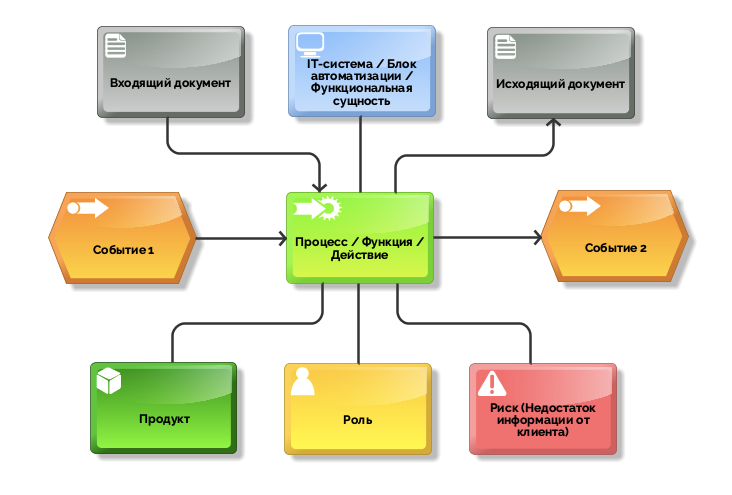
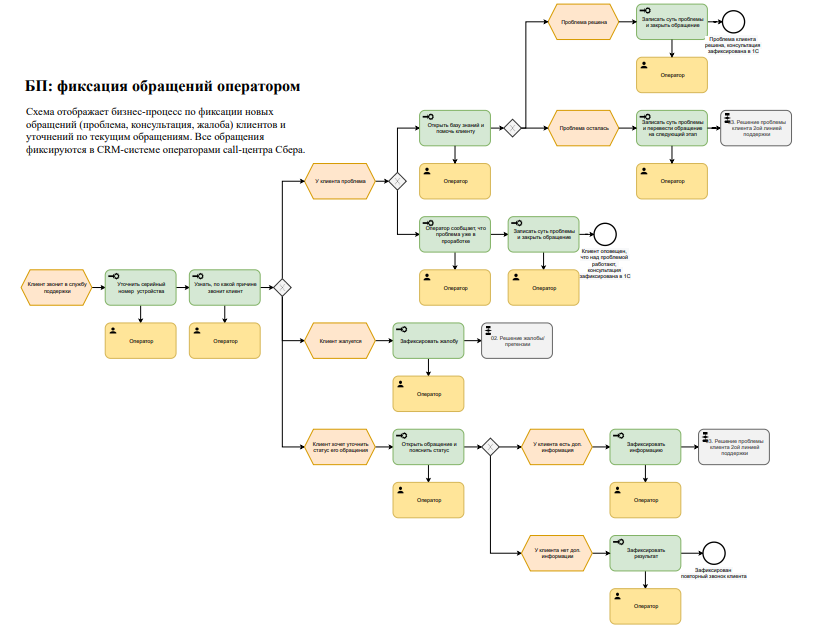
Вместе с нашим клиентом мы описываем шаги основного бизнес процесса , наиболее часто Продажа и далее проходимся с командой Заказчика.
Итог работы по Варианту №2:
То же, что и на Экспресс внедрении + описание своих процессов, которые можно совершенствовать в дальнейшем. И понимание, какие процессы нужно переложить внутрь 1С:CRM.
Вариант №3 Предпроектное обследование.
Единственная цель внедрения — это увеличение прибыли.
Строго по договору на адаптацию с предпроектным обследованием с целью внедрения у Заказчика решения 1C:CRM:
-
Попытка формализовать цели внедрения
Именно попытка, не всегда получается сформулировать SMART цели, часто нет данных и текущих показателей чтобы задать цели.
-
Проведение до 6 интервью с бизнес-пользователями заказчика с целью описания текущих и будущих процессов (протоколы встреч)
Количество интервью может корректироваться. Итог — протокол, стенограмма встречи
-
Определение и формализация функционально технических требований запуска 1C:CRM
На основе протоколов встреч формируем список требований с указанием кто что заявлял — далее это помогает определится в приоритетными задачами на внедрение. А задач обычно под сотню.
-
Анализ и составление карт информационных потоков с внешними информационными системами и сервисами
Смотрим что будет вокруг CRM системы и как, когда, чем мы должны обмениваться. На каком оборудовании и в каких режимах будет работать и т.д.
-
Анализ источников данных для первоначального заполнения базы
Данные в компаний есть — их нужно по возможности использовать и загрузить в единую базу CRM.
-
Составление списка ролей пользователей и описание прав доступа к базе данных
-
Моделирование в типовой демо конфигурации 1C:CRM редакция 3.0 работы 3 бизнес-процессов (продажа + 2 на выбор)
Мы делает прототип будущей системы, её можно «потрогать», посмотреть отчеты и принять обоснованное решение о старте проекта в целом
-
Разработка плана внедрения решения
Сроки, деньги
Как сэкономить на внедрении CRM?
Что можно сделать до внедрения самостоятельно:
-
Собрать команду единомышленников.
Найти ключевых пользователей, на которых можно опереться.
Без заинтересованных и болеющих за внедрение пользователей CRM системы не внедряются или внедряются только на бумаге. -
Описать свои “хотелки”/требования.
Просто берем листок бумаги и пишем, сами или с командой. 20-50 требований вы напишете легко. Требования из года в год одинаковые, это классика консалтинга и боли каждой компании. Их нужно закрывать в первую очередь. -
Описать юзер-кейсы.
Собраться с командой и верхнеуровнево описать те процессы, которые сейчас есть в компании. -
Самостоятельно сделать встройку модуля 1C:CRM в свою конфигураци.
Инструкция предоставляется с программой. И даже не для квалифицированного пользователя это займет порядка 8 часов. -
Проверить на 1 тестовой лицензии связь со своей АТС с СофтФон.
Что не нужно делать самим:
-
Делать ВСЁ самим.
Получается крайне негативно. Мировая и наша статистика подтверждает 98% провала, если вы ВСЁ делаете сами.
Если хотите рискнуть и потратить свое время и деньги — вы можете попасть в счастливые 2%. -
Затягивать принятие решения.
Вы можете быстро стартануть и начать зарабатывать больше ЗДЕСЬ И СЕЙЧАС.
На собственном примере: поставили CRM, начали потихоньку вести активности в системе. Через какое-то время CRM взлетела. -
Детальное ТЗ без внутреннего аналитика.
-
Ловить модные тенденции.
Они становятся модными, потому что в маркетинг вкладывают много денег — и вам очень сильно хочется.
НАЧНИТЕ С ПРОСТЫХ БАЗОВЫХ ВЕЩЕЙ. -
Автоматизировать “мечты”
Не автоматизируйте тот отдел, которого еще не существует, автоматизируйте тот, который уже работает.
Сроки выполнения по каждому из этапов
Экспресс-внедрение. Мы ограничиваем 32 часами нашего специалиста и делаем это за 2-3 недели. Через 3 недели система уже эксплуатируется в компании и постепенно уходит в тираж на оставшихся пользователей. И весь этот цикл занимает от 1 до 2 месяцев.
Описание процесса + экспресс-внедрение занимает чуть больше времени 3-5 недель. И в целом на внедрение уходит 2-3 месяца.
Предпроектное моделирование/обследование — это объемная работ, когда мы вместе с командой Заказчика ищем те важные точки, на которых нужно внедрить CRM. Обследование в среднем длится от месяца. И проект стартует от 3-6 месяцев и больше
Пишите нам и задавайте вопросы!!!